HP Photosmart D7200 series. Guide d utilisation Basishandleiding
|
|
|
- Damian Dijkstra
- 6 jaren geleden
- Aantal bezoeken:
Transcriptie
1 HP Photosmart D7200 series Guide d utilisation Basishandleiding
2 Avis publiés par la société Hewlett-Packard Les informations contenues dans ce document peuvent faire l'objet de modifications sans préavis. Tous droits réservés. La reproduction, l'adaptation ou la traduction de ce matériel est interdite sans l'accord écrit préalable de Hewlett-Packard, sauf dans les cas permis par la législation relative aux droits d'auteur. Les seules garanties relatives aux produits et services HP sont décrites dans les déclarations de garantie expresse accompagnant lesdits produits et services. Aucun élément de ce document ne constitue une garantie supplémentaire. Hewlett-Packard ne saurait être tenu pour responsable des erreurs ou omissions techniques ou rédactionnelles de ce document Hewlett-Packard Development Company, L.P. Windows, Windows 2000 et Windows XP sont des marques déposées de Microsoft Corporation aux Etats-Unis. Windows Vista est une marque déposée ou une marque de Microsoft Corporation aux Etats-Unis et/ou dans d'autres pays. Intel et Pentium sont des marques ou des marques déposées d'intel Corporation ou de ses filiales aux Etats-Unis et dans d'autres pays. Kennisgevingen van Hewlett-Packard Company De informatie in dit document kan zonder voorafgaande kennisgeving worden gewijzigd. Alle rechten voorbehouden. Niets in dit materiaal mag worden verveelvoudigd, aangepast of vertaald zonder voorafgaande schriftelijke toestemming van Hewlett-Packard, behalve voor zover toegestaan op grond van de wet op het auteursrecht. De enige garanties voor producten en services van HP worden uiteengezet in de garantieverklaringen die bij de desbetreffende producten en services worden verstrekt. Niets hierin mag worden opgevat als een aanvullende garantie. HP is niet aansprakelijk voor technische of andere fouten of omissies in dit materiaal Hewlett-Packard Development Company, L.P. Windows, Windows 2000 en Windows XP zijn in de V.S. gedeponeerde handelsmerken van Microsoft Corporation. Windows Vista is een gedeponeerd handelsmerk of handelsmerk van Microsoft Corporation, in de Verenigde Staten en/of andere landen. Intel en Pentium zijn handelsmerken of gedepondeerde handelsmerken van Intel Corporation of haar dochterondernemingen, in de Verenigde Staten of andere landen.
3 HP Photosmart série D7200 Guide d'utilisation Français
4 Français Sommaire 1 Présentation de l'appareil HP Photosmart L'appareil HP Photosmart en un coup d'œil...5 Fonctions du panneau de commande...6 Recherche d'informations supplémentaires Configuration du réseau Les éléments nécessaires à un réseau câblé...8 Connexion de l'appareil HP Photosmart au réseau...9 Installation du logiciel pour une connexion réseau...10 Connexion à d'autres ordinateurs sur un réseau...10 Faire passer l'appareil HP Photosmart d'une connexion USB à une connexion réseau...11 Gestion de vos paramètres réseau Utilisation des fonctions de l'appareil HP Photosmart Chargement du papier...14 Prévention des bourrages papier...16 Affichage, sélection et impression de photos...17 Vérification des niveaux d'encre estimés...18 Remplacement des cartouches d'encre Dépannage et assistance Désinstallation et réinstallation du logiciel...22 Dépannage de la configuration du matériel...22 Dépannage des problèmes de réseau...24 Elimination de bourrages papier...26 Informations sur les cartouches d'encre et la tête d'impression...28 Procédure d assistance Renseignements techniques Configurations système minimales...30 Spécifications de produits...30 Rendement des cartouches d'encre...30 Déclarations de conformité...31 Garantie HP Photosmart série D7200
5 1 Présentation de l'appareil HP Photosmart L'appareil HP Photosmart vous permet d'effectuer en un tournemain des tâches telles que l'impression de photos à partir d'une carte mémoire ou d'un périphérique de stockage. Vous pouvez accéder directement à de nombreuses fonctions de l'appareil HP Photosmart à partir du panneau de commande, sans allumer votre ordinateur. Remarque Le présent guide décrit le fonctionnement et les opérations de résolution des incidents de base, et contient des informations pour entrer en contact avec le service d'assistance HP et commander des consommables. L'aide visible à l'écran détaille la totalité des fonctionnalités, y compris l'utilisation du logiciel HP Photosmart fourni avec l'appareil HP Photosmart. Français L'appareil HP Photosmart en un coup d'œil Etiquette Description 1 Bouton Marche 2 Porte d'accès aux cartouches d'encre 3 Ecran graphique couleur (aussi appelé écran) 4 Panneau de commande 5 Logements pour carte mémoire et voyant Photo 6 Port USB avant 7 Bac photo 8 Bac d'alimentation principal (également appelé bac d'entrée) 9 Rallonge du bac d'alimentation (également appelée rallonge du bac) Présentation de l'appareil HP Photosmart 5
6 Français Chapitre 1 (suite) Etiquette Description 10 Bac de sortie 11 Raccordement électrique * 12 Port Ethernet 13 Port USB arrière 14 Porte arrière * Utilisez exclusivement l'adaptateur secteur fourni par HP. Fonctions du panneau de commande Le schéma et le tableau associé suivants décrivent brièvement les caractéristiques du panneau de commande de l'appareil HP Photosmart. Ethernet Etiquette Nom et description 1 Color graphics display (Ecran graphique couleur) (également appelé écran) : affiche les menus, les photos et les messages. L'écran tactile peut être réglé dans différentes positions. L'utilisateur peut ainsi varier l'angle d'affichage pour s'adapter à une grande variété de placements et conditions d'éclairage. 2 Print Photos (Imprimer photos) : Selon que vous accédez à vos photos via le menu Affichage, Imprimer ou Créer, le bouton Print Photos (Imprimer photos) affiche l'écran Aperçu av. impression ou imprime toute photo sélectionnée. Si aucune photo n'a été trouvée, une invite vous demande si vous souhaitez imprimer toutes les photos situées sur la carte mémoire ou le périphérique de stockage. 3 Voyant Attention : indique qu'un problème est survenu. Pour plus d'informations, reportez-vous à l'écran. 6 HP Photosmart série D7200
7 (suite) Etiquette Nom et description 4 Cancel (Effacer) : arrête la tâche en cours, permet de quitter un menu ou d'annuler des paramètres. 5 Red Eye Removal (Suppression des yeux rouges) : active ou désactive la fonction la Red Eye Removal (Suppression des yeux rouges). Par défaut, cette fonction est désactivée. Lorsque la fonction est activée, l'appareil HP Photosmart corrige automatiquement l'effet yeux rouges sur la photo actuellement affichée à l'écran. Recherche d'informations supplémentaires Diverses ressources, imprimées et en ligne, fournissent des informations sur la configuration et l'utilisation de votre appareil HP Photosmart. Guide de configuration Le guide de configuration fournit des instructions sur la configuration de l'appareil HP Photosmart et l'installation du logiciel. Assurez-vous de suivre les instructions du Guide de configuration dans l'ordre indiqué. Si vous rencontrez des problèmes lors de la configuration, consultez les conseils de dépannage dans la dernière section du Guide de configuration ou reportez-vous au chapitre «Dépannage et assistance,» page 22 du présent guide. Aide en ligne L'aide en ligne fournit des instructions détaillées relatives aux fonctionnalités de l'appareil HP Photosmart qui ne sont pas décrites dans le présent Guide d'utilisation, notamment les fonctionnalités uniquement disponibles via le logiciel que vous avez installé avec l'appareil HP Photosmart. Si vous disposez d'un accès Internet, vous pouvez obtenir de l'aide sur le site Web HP. Vous y trouverez une assistance technique, des pilotes, des fournitures et des informations pour passer des commandes. Français Recherche d'informations supplémentaires 7
8 Français 2 Configuration du réseau Cette section décrit comment connecter l'appareil HP Photosmart à un routeur, un commutateur ou un concentrateur à l'aide d'un câble Ethernet et comment installer le logiciel HP Photosmart pour une connexion réseau. C'est ce que l'on appelle un réseau câblé ou réseau Ethernet. Pour installer l'appareil HP Photosmart sur un réseau câblé, procédez comme suit : Réunissez d'abord tout le matériel requis. Ensuite, établissez la connexion à un réseau câblé. Enfin, installez le logiciel. Reportez-vous à la section suivante : «Les éléments nécessaires à un réseau câblé,» page 8 «Connexion de l'appareil HP Photosmart au réseau,» page 9 «Installation du logiciel pour une connexion réseau,» page 10 Les éléments nécessaires à un réseau câblé Avant de connecter l'appareil HP Photosmart à un réseau, assurez-vous que vous avez tous les éléments nécessaires. Un réseau Ethernet opérationnel comprenant un routeur, un commutateur ou un concentrateur doté d'un port Ethernet. Câble Ethernet CAT-5. Bien que les câbles Ethernet classiques ressemblent fort aux câbles téléphoniques, ils ne sont pas interchangeables. Chacun contient un nombre différent de fils et 8 HP Photosmart série D7200
9 chacun possède un connecteur distinct. Un connecteur de câble Ethernet (également appelé connecteur RJ-45) est plus large et plus épais et son extrémité est toujours dotée de 8 contacts. Un connecteur téléphonique comprend entre 2 et 6 contacts. Un ordinateur de bureau ou portable doté d'une connexion Ethernet. Remarque L'appareil HP Photosmart prend en charge les réseaux Ethernet 10 Mbits/s et 100 Mbits/s. Si vous achetez ou avez déjà acheté une carte réseau (NIC), assurez-vous qu'elle peut fonctionner à l'une ou l'autre de ces vitesses. Connexion de l'appareil HP Photosmart au réseau Pour connecter l'appareil HP Photosmart au réseau, utilisez le port Ethernet situé à l'arrière du périphérique. Français Pour connecter l'appareil HP Photosmart au réseau 1. Retirez le cache jaune à l'arrière de l'appareil HP Photosmart. 2. Connectez le câble Ethernet au port Ethernet à l'arrière de l'appareil HP Photosmart. 3. Connectez l'autre extrémité du câble Ethernet à un port disponible sur votre routeur Ethernet, commutateur ou routeur sans fil. Connexion de l'appareil HP Photosmart au réseau 9
10 Français Chapitre 2 4. Une fois l'appareil HP Photosmart connecté au réseau, installez le logiciel comme décrit à la section «Installation du logiciel pour une connexion réseau,» page 10. Installation du logiciel pour une connexion réseau Cette section explique comment installer le logiciel de l'appareil HP Photosmart sur un ordinateur connecté à un réseau. Avant d'installer le logiciel, assurez-vous d'avoir connecté l'appareil HP Photosmart à un réseau. Remarque Si votre ordinateur est configuré pour se connecter à une série de lecteurs réseau, assurez-vous qu'il est effectivement connecté à ces lecteurs avant d'installer le logiciel. Si tel n'est pas le cas, le logiciel d'installation de l'appareil HP Photosmart risquerait d'occuper l'une des lettres réservées à un lecteur et vous ne pourriez plus accéder à ce lecteur réseau sur votre ordinateur. Remarque Le temps d'installation peut prendre entre 20 et 45 minutes, selon votre système d'exploitation, la quantité d'espace disponible et la vitesse du processeur. Installation du logiciel Windows HP Photosmart 1. Quittez toutes les applications en cours d'exécution sur l'ordinateur, y compris les logiciels antivirus installés. 2. Insérez le CD Windows livré avec l'appareil HP Photosmart dans le lecteur de CD-ROM de votre ordinateur et suivez les instructions à l'écran. 3. Si une boîte de dialogue concernant les logiciels de pare-feu s'affiche, suivez les instructions indiquées. Si des messages contextuels du pare-feu apparaissent, vous devez toujours accepter ou autoriser ces messages. 4. Sur l'écran Type de connexion, sélectionnez Par le réseau et cliquez sur Suivant. L'écran Recherche apparaît tandis que le programme de configuration recherche l'appareil HP Photosmart sur le réseau. 5. Dans l'écran Imprimante localisée, vérifiez que la description de l'imprimante est correcte. Si plusieurs imprimantes sont détectées sur le réseau, la fenêtre Imprimantes localisées apparaît. Sélectionnez l'appareil HP Photosmart que vous souhaitez connecter. 6. Suivez les instructions pour installer le logiciel. Une fois le logiciel installé, l'appareil HP Photosmart est prêt à être utilisé. 7. Si vous avez désactivé un logiciel de détection de virus sur votre ordinateur, n'oubliez pas de le réactiver. 8. Pour tester votre connexion réseau, imprimez une page d'auto-test sur l'appareil HP Photosmart à partir de votre ordinateur. Connexion à d'autres ordinateurs sur un réseau Vous pouvez partager l'appareil HP Photosmart sur un réseau, afin de permettre son utilisation par plusieurs ordinateurs. Si l'appareil HP Photosmartest déjà connecté à un ordinateur du réseau, vous devez installer le logiciel HP Photosmart sur le réseau sur chacun des ordinateurs. Durant l'installation, le logiciel détecte l'appareil HP Photosmartsur le réseau pour chacun des ordinateurs. Une fois l'appareil HP Photosmart configuré sur le réseau, il n'est pas nécessaire de réitérer cette opération lors de l'ajout d'autres ordinateurs. 10 HP Photosmart série D7200
11 Faire passer l'appareil HP Photosmart d'une connexion USB à une connexion réseau Si vous commencez par installer l'appareil HP Photosmart avec une connexion USB, vous pourrez passer ultérieurement à une connexion réseau Ethernet. Si vous savez déjà vous connecter à un réseau, suivez les instructions générales ci-dessous. Pour passer d'une connexion USB à une connexion câblée (Ethernet) 1. Débranchez la connexion USB de l'arrière de l'appareil HP Photosmart. 2. Connectez un câble Ethernet du port Ethernet situé à l'arrière de l'appareil HP Photosmart à un port Ethernet disponible sur le routeur ou le commutateur. 3. Lancez le logiciel de connexion réseau, sélectionnez Ajouter un périphérique, puis Par le réseau. 4. Une fois l'installation terminée, ouvrez Imprimantes et télécopieurs (ou Imprimantes) dans le Panneau de configuration et supprimez les imprimantes de l'installation USB précédente. Pour plus d'informations sur la connexion de l'appareil HP Photosmart à un réseau, reportez-vous à la section suivante : «Configuration du réseau,» page 8 Gestion de vos paramètres réseau Vous pouvez gérer les paramètres réseau de l'appareil HP Photosmart via son panneau de commande. Pour obtenir des paramètres plus avancés, vous pouvez utiliser le serveur Web intégré, un outil de configuration et d'état auquel vous accédez à partir de votre navigateur Web à l'aide d'une connexion réseau existante avec l'appareil HP Photosmart. Modification des paramètres réseau de base à partir du panneau de commande Vous pouvez effectuer un grande variété de tâches de gestion du réseau à partir du panneau de commande, comme imprimer les paramètres du réseau et restaurer les paramètres par défaut du réseau. Visualisation et impression des paramètres réseau Vous pouvez afficher un résumé des paramètres réseau sur le panneau de commandes de l'appareil HP Photosmart ou imprimer une page de configuration plus détaillée. La page de configuration réseau répertorie l'ensemble des paramètres réseau importants tels que l'adresse IP, la vitesse de la liaison, le DNS et le mdns. 1. Touchez Installation sur l'écran. 2. Touchez Réseau. Remarque Si l'option de menu recherchée n'est pas visible à l'écran, touchez ou pour faire défiler les options de menu. Français Faire passer l'appareil HP Photosmart d'une connexion USB à une connexion réseau 11
12 Français Chapitre 2 3. Touchez Afficher les paramètres réseau. 4. Procédez de l'une des manières suivantes : Pour afficher les paramètres du réseau câblé, touchez Afficher le résumé pour connexion câblée. Pour imprimer la page de configuration réseau, touchez Imprimer la page de configuration du réseau. Rétablissement des paramètres réseau par défaut Vous pouvez restaurer les paramètres d'usine par défaut tels qu'ils étaient lors de l'achat de l'appareil HP Photosmart. 1. Touchez Installation sur l'écran. 2. Touchez Réseau. Remarque Si l'option de menu recherchée n'est pas visible à l'écran, touchez ou pour faire défiler les options de menu. 3. Touchez Restauration des paramètres réseau par défaut. 4. Touchez Oui ou Non. Modification des paramètres réseau avancés à partir des paramètres du panneau de configuration Les paramètres réseau avancés sont fournis pour votre convenance. Toutefois, si vous n'êtes pas un utilisateur expérimenté, il est déconseillé de modifier ces paramètres. Modification des paramètres IP Le paramètre IP par défaut pour les paramètres IP est Automatique ; il définit automatiquement les paramètres IP. Toutefois, si vous êtes un utilisateur expérimenté, vous pouvez modifier manuellement l'adresse IP, le masque de sous-réseau ou la passerelle par défaut. Pour afficher l'adresse IP et le masque de sous-réseau de l'appareil HP Photosmart, imprimez une page de configuration réseau à partir de l'appareil HP Photosmart. Remarque Lorsque vous saisissez manuellement un paramètre IP, vous devez déjà être connecté à un réseau actif, sinon le paramètre ne sera pas conservé quand vous quitterez le menu. Attention Soyez prudent lorsque vous attribuez manuellement une adresse IP. Si vous saisissez une adresse IP incorrecte pendant l'installation, les composants de votre réseau ne pourront pas se connecter à l'appareil HP Photosmart. 1. Touchez Installation sur l'écran. 2. Touchez Réseau. Remarque Si l'option de menu recherchée n'est pas visible à l'écran, touchez ou pour faire défiler les options de menu. 3. Touchez Configuration avancée. 4. Touchez Paramètres IP. 5. Touchez Manuel. 12 HP Photosmart série D7200
13 6. Touchez l'un des paramètres IP suivants. Adresse IP Masque de sous-réseau Passerelle par défaut Le clavier visuel apparaît à l'écran. 7. Utilisez le clavier visuel pour modifier les paramètres IP. Français Gestion de vos paramètres réseau 13
14 Français 3 Utilisation des fonctions de l'appareil HP Photosmart Ce chapitre contient des informations sur l'utilisation des fonctions de base de l'appareil HP Photosmart. Par ailleurs, il fournit des instructions sur le chargement du papier, la visualisation, la sélection et l'impression de photos, ainsi que le remplacement des cartouches d'encre. Chargement du papier Cette section décrit la procédure de chargement des différents formats et types de papier dans l'appareil HP Photosmart pour vos impressions. Conseil Pour éviter que le papier ne se froisse, n'ondule, ne se chiffonne ou ne se plie, stockez-le bien à plat dans un sachet étanche. Si le papier n'est pas stocké correctement, des changements extrêmes de température et d'humidité risquent de le déformer et de poser des problèmes dans l'appareil HP Photosmart. Chargement du papier au format standard Vous pouvez charger de nombreux types de papier au format Lettre ou A4 dans le bac d'alimentation principal de l'appareil HP Photosmart. Pour charger du papier au format standard 1. Retirez le bac d'alimentation principal, puis faites glisser les guides de longueur et de largeur du papier jusqu'à leur position extrême. 2. Taquez la pile de papier sur une surface plane pour aligner les bords des feuilles, puis procédez aux vérifications suivantes : Vérifiez que le papier n'est pas froissé ou ondulé, qu'il n'est pas couvert de poussière et que les bords ne sont pas cornés. Vérifiez que toutes les feuilles sont du même format et du même type. 3. Insérez la pile de papier dans le bac d'alimentation principal dans le sens de la longueur et face à imprimer vers le bas. Faites-la glisser en avant jusqu'à ce qu'elle soit calée. 14 HP Photosmart série D7200
15 Attention Assurez-vous que l'appareil HP Photosmart est inactif et silencieux quand vous chargez du papier dans le bac d'alimentation principal. Si l'appareil HP Photosmart est en cours d'entretien des cartouches d'encre ou s'il effectue une autre tâche, le dispositif d'arrêt de papier à l'intérieur du périphérique risque de ne pas être en place. Vous risqueriez d'enfoncer le papier trop profondément et l'appareil HP Photosmart éjecterait des pages vierges. Conseil Si vous utilisez du papier à en-tête, insérez le haut de la page en premier, face à imprimer vers le bas. Pour une aide supplémentaire sur le chargement de papier de format standard et de papier à en-tête, reportez-vous au diagramme gravé au fond du bac d'alimentation principal. 4. Faites glisser les guides de largeur et de longueur de façon à ce qu'ils touchent les bords du papier. Ne remplissez pas trop le bac d alimentation principal ; assurez-vous que la pile de papier tient dans le bac d'alimentation principal et ne dépasse pas le haut du guide de largeur. Français 5. Repoussez le bac d'alimentation principal dans l'appareil HP Photosmart. 6. Tirez la rallonge du bac de sortie vers vous, aussi loin que possible. Chargement du papier 15
16 Français Chapitre 3 Remarque fermée. Si vous utilisez du papier au format Légal, laissez la rallonge du bac Chargement de papier photo au format 10 x 15 cm (4 x 6 pouces) Vous pouvez charger une taille de papier photo maximale de 10 x 15 cm dans le bac d'alimentation photo. Pour de meilleurs résultats, utilisez du papier photo HP Premium Plus ou du papier photo HP Premium de format 10 x 15 cm. Pour charger du papier photo 10 x 15 cm dans le bac d'alimentation photo 1. Soulevez le bac de sortie puis retirez le bac d'alimentation photo. 2. Insérez la pile de papier photo dans le bac d'alimentation photo dans le sens de la longueur et face à imprimer vers le bas. Faites-la glisser jusqu'à ce qu'elle soit calée. Si le papier photo utilisé est perforé, chargez-le de manière à ce que les perforations soient le plus près de vous. 3. Faites glisser les guides de réglage de largeur et de longueur vers l'intérieur jusqu'à ce qu'ils soient calés contre la pile de papier photo. Ne surchargez pas le bac photo. Assurez-vous que la pile de papier tient dans le bac photo et ne dépasse pas le haut du guide de largeur. 4. Rentrez le bac d'alimentation photo et abaissez le bac de sortie. Prévention des bourrages papier Pour éviter les bourrages papier, respectez les principes suivants : Retirez fréquemment le papier imprimé du bac de sortie. Evitez que le support ne se froisse ou n'ondule en le stockant à plat dans un sachet étanche. Assurez-vous que le papier chargé dans le bac d'alimentation repose à plat et que les bords ne sont pas cornés ou déchirés. 16 HP Photosmart série D7200
17 Ne mélangez pas des papiers de types et de formats différents dans le bac d'alimentation ; chargez un seul type et un seul format de papier à la fois. Ajustez le guide de largeur du bac d'alimentation pour qu'il se cale contre le papier chargé. Assurez-vous que le guide de largeur ne courbe pas le papier chargé dans le bac d'alimentation. Ne poussez pas le papier trop loin dans le bac d'alimentation. Utilisez les types de papier recommandés pour l'appareil HP Photosmart. Affichage, sélection et impression de photos Vous pouvez afficher et sélectionner les photos sur votre carte mémoire ou votre périphérique de stockage avant ou pendant leur impression. Français Pour afficher, sélectionner et imprimer des photos 1. Insérez une carte mémoire dans l'emplacement approprié sur l'appareil HP Photosmart ou connectez un périphérique de stockage au port USB avant. 1 xd-picture Card 2 CompactFlash (CF) types I et II 3 Memory Stick, Memory Stick Pro, Memory Stick Select, Memory Stick Magic Gate, Memory Stick Duo ou Duo Pro (adaptateur optionnel), ou Memory Stick Micro (adaptateur requis) 4 Secure Digital (SD), Secure Digital Mini (adaptateur requis), Secure Digital High Capacity (SDHC), MultiMediaCard (MMC), MMC Plus, MMC Mobile (RS-MMC ; adaptateur requis), TransFlash MicroSD Card ou Secure MultiMedia Card Le menu Photosmart Express s'ouvre sur la photo affichée la plus récente. 2. Chargez le papier photo jusqu'au format 10 x 15 cm dans le bac photo, ou le papier plein format dans le bac principal. Affichage, sélection et impression de photos 17
18 Français Chapitre 3 3. Touchez Affichage. L'écran Afficher les photos s'affiche. 4. Touchez ou pour parcourir les miniatures de vos photos. 5. Lorsque la miniature correspondant à la photo que vous souhaitez afficher est mise en surbrillance, touchez-la. 6. Lorsque la photo apparaît à l'écran, touchez de nouveau l'image. L'écran Options photo s'affiche. 7. Touchez Aperçu av. impression. L'écran Aperçu av. impression s'affiche et indique l'aspect de la photo lors de l'impression. Pour sélectionner d'autres photos à afficher et à imprimer, appuyez sur Ajouter plus et répétez les étapes 4 à (Facultatif) Si vous souhaitez vérifier et/ou modifier les paramètres d'impression, touchez Paramètres. 9. Pour imprimer une ou plusieurs photos, appuyez sur Imprimer ou appuyez sur le bouton Print Photos (Imprimer photos) du panneau de commande. Un écran d'état de l'impression indique le nombre de pages à imprimer, ainsi que le temps nécessaire avant la fin du processus d'impression. Vérification des niveaux d'encre estimés Vous pouvez facilement vérifier le niveau d'encre afin de déterminer s'il est nécessaire de remplacer une cartouche. Le niveau d'encre vous indique approximativement la quantité d'encre restant dans les cartouches. Remarque L'appareil HP Photosmart ne peut détecter que les niveaux d'encre des véritables cartouches HP. Les niveaux d'encre des cartouches d'encre qui ont été rechargées ou utilisées dans d'autres appareils pourraient ne pas apparaître correctement. Pour vérifier les niveaux d'encre à partir du panneau de commandes 1. Touchez Installation sur l'écran. 2. Touchez Outils. 3. Touchez Afficher la jauge d'encre. L'appareil HP Photosmart affiche une jauge qui donne une estimation du niveau d'encre de toutes les cartouches installées. Remplacement des cartouches d'encre Suivez ces instructions lorsque vous devez remplacer des cartouches d'encre. 18 HP Photosmart série D7200
19 Remarque Si vous installez les cartouches d'encre dans l'appareil HP Photosmart pour la première fois, veillez à utiliser uniquement les cartouches d'encre fournies avec l'appareil. L'encre de ces cartouches a été spécialement conçue pour se mélanger à l'encre de la tête d'impression lors de la première configuration. Si vous ne disposez pas de cartouches de rechange pour l'appareil HP Photosmart, vous pouvez les acquérir en cliquant sur l'icône Achat de consommables HP de votre ordinateur. Sur un ordinateur Windows, cette icône se situe dans le dossier HP du menu Démarrer. Pour plus d'informations, voir Pour remplacer les cartouches d'encre 1. Assurez-vous que l'appareil HP Photosmart est sous tension. 2. Ouvrez le volet d'accès aux cartouches d'encre en soulevant la poignée centrale de l'appareil jusqu'à ce que le volet s'enclenche. Français 3. Pressez et soulevez le loquet situé à la base de la cartouche d'encre à remplacer. Si vous souhaitez remplacer la cartouche d'encre noire, soulevez le loquet se trouvant à l'extrémité gauche. Si vous souhaitez remplacer l'une des cinq cartouches d'encre couleur, jaune, cyan clair (bleu), cyan, magenta clair (rose) ou magenta, soulevez le loquet adéquat situé dans la zone centrale. 1 Loquet de la cartouche d'encre noire 2 Languettes des cartouches d'encre couleur Remplacement des cartouches d'encre 19
20 Français Chapitre 3 4. Tirez la cartouche d'encre vers vous afin de l'extraire de son logement. 5. Retirez la cartouche d'encre neuve de son emballage, puis, en la tenant par la poignée, glissez-la dans le logement vide. Faites correspondre la couleur et le motif de chaque cartouche d'impression avec la couleur et le motif du chariot d'impression. 6. Refermez le loquet et vérifiez que la porte d'accès arrière est bien fermée. 7. Répétez les étapes 3 à 6 pour chaque cartouche d'encre que vous remplacez. 8. Fermez le volet d'accès aux cartouches. 20 HP Photosmart série D7200
21 Remplacement des cartouches d'encre 21 Français
22 Français 4 Dépannage et assistance Ce chapitre contient des informations de dépannage relatives à l'appareil HP Photosmart. Il fournit notamment des renseignements sur les problèmes liés à l'installation, à la configuration et à certains aspects de l'utilisation. Pour plus d'informations sur le dépannage, consultez l'aide en ligne fournie avec votre logiciel. De nombreux problèmes surviennent lorsque l'appareil HP Photosmart est connecté à l'ordinateur au moyen d'un câble USB alors que le logiciel correspondant n'est pas installé sur l'ordinateur. Si vous avez connecté l'appareil HP Photosmart à votre ordinateur avant d'avoir été invité à le faire par le biais de l'écran d'installation du logiciel, procédez comme suit : Dépannage des problèmes courants rencontrés pendant l'installation 1. Débranchez le câble USB de l'ordinateur. 2. Désinstallez le logiciel (si vous l'avez déjà installé). 3. Redémarrez l'ordinateur. 4. Mettez l'appareil HP Photosmart hors tension, attendez une minute, puis redémarrez-le. 5. Réinstallez le logiciel de l'appareil HP Photosmart. Attention Ne branchez pas le câble USB avant d'y avoir été invité par le biais de l'écran d'installation du logiciel. Pour plus d'informations pour contacter le support, reportez-vous à la troisième de couverture de ce guide. Désinstallation et réinstallation du logiciel Si l'installation est incomplète ou que vous avez connecté le câble USB à l'ordinateur avant d'y être invité par l'écran d'installation du logiciel, il peut être nécessaire de désinstaller, puis de réinstaller le logiciel. Ne supprimez pas simplement les fichiers de l'application de l'appareil HP Photosmart de votre ordinateur. Assurez-vous de les désinstaller à l'aide de l'utilitaire prévu à cet effet, lequel est fourni lors de l'installation du logiciel associé à l'appareil HP Photosmart. Pour désinstaller puis réinstaller sur un ordinateur sous Windows 1. Dans la barre des tâches de Windows, cliquez sur Démarrer, Paramètres, Panneau de configuration (ou seulement sur Panneau de configuration). 2. Double-cliquez sur Ajout/suppression de programmes (ou cliquez sur Désinstaller un programme). 3. Sélectionnez Logiciel du pilote HP Photosmart, puis cliquez sur Modifier/Supprimer. Suivez les instructions qui s'affichent à l'écran. 4. Déconnectez l'appareil HP Photosmart de l'ordinateur. 5. Redémarrez l'ordinateur. Remarque Il est important de déconnecter l'appareil HP Photosmart avant de redémarrer l'ordinateur. Ne connectez pas l'appareil HP Photosmart à l'ordinateur avant d'avoir réinstallé le logiciel. 6. Insérez le CD-ROM de l'appareil HP Photosmart dans le lecteur de CD-ROM de votre ordinateur, puis lancez le programme d'installation. 7. Suivez les instructions à l'écran et celles fournies dans le Guide de configuration livré avec l'appareil HP Photosmart. Dépannage de la configuration du matériel Reportez-vous à cette section pour résoudre les problèmes rencontrés lors de la configuration de l'appareil HP Photosmart. 22 HP Photosmart série D7200
23 L'appareil HP Photosmart ne s'allume pas Cause: L'appareil HP Photosmart n'est pas correctement connecté à la prise d'alimentation. Solution Assurez-vous que le cordon d'alimentation est correctement branché à l'appareil HP Photosmart et à l'adaptateur secteur. Branchez le cordon d'alimentation à une prise de courant, à un parasurtenseur ou à une prise multiple. Français 1 Branchement de l'alimentation 2 Cordon d'alimentation et adaptateur secteur 3 Prise de courant Si vous utilisez une prise multiple, assurez-vous que l'interrupteur dont elle est équipée est en position marche. Vous pouvez aussi brancher l'appareil HP Photosmart directement à une prise secteur. Testez la prise d'alimentation pour vérifier qu'elle est en bon état. Branchez un appareil dont vous être sûr du bon fonctionnement et vérifiez s'il est alimenté. Si ce n'est pas le cas, la prise d'alimentation est très certainement défectueuse. Si vous avez branché l'appareil HP Photosmart sur une prise à interrupteur, assurez-vous que l'interrupteur est en position de marche. S'il est sous tension mais ne fonctionne toujours pas, il se peut que la prise de courant ait un problème. Cause: Vous avez appuyé sur le bouton On (Allumé) trop vite. Solution: L'appareil HP Photosmart peut ne pas répondre si vous appuyez trop rapidement sur le bouton On (Allumé). Appuyez sur le bouton On (Allumé) une fois. Il faut parfois quelques minutes pour mettre l'appareil HP Photosmart sous tension. Si vous appuyez à nouveau sur le bouton On (Allumé) pendant cette attente, vous risquez de mettre le périphérique hors tension. Attention Si l'appareil HP Photosmart ne démarre toujours pas, il est possible que le problème soit d'origine mécanique. Débranchez l'appareil HP Photosmart et contactez HP. Visitez le site : Sélectionnez votre pays/région si vous y êtes invité et cliquez sur Contacter HP pour plus d'informations sur l'obtention de l'assistance technique. J'ai branché le câble USB mais je rencontre des problèmes d'utilisation de l'appareil HP Photosmart avec mon ordinateur Cause: Le câble USB a été connecté avant l'installation du logiciel. La connexion du câble USB avant l'invite peut engendrer des erreurs. Dépannage de la configuration du matériel 23
24 Français Chapitre 4 Solution: Vous devez installer le logiciel fourni avec l'appareil HP Photosmart avant de brancher le câble USB. Durant l'installation, ne branchez pas le câble USB avant d'y être invité par les instructions affichées à l'écran. Une fois le logiciel installé, il est très simple de connecter votre ordinateur à l'appareil HP Photosmart via un câble USB. Branchez simplement une extrémité du câble USB à l'arrière de l'ordinateur et l'autre à l'arrière de l'appareil HP Photosmart. Vous pouvez effectuer la connexion sur n'importe quel port USB à l'arrière de votre ordinateur. Pour plus d'informations sur l'installation du logiciel et la connexion du câble USB, reportez-vous au Guide de configuration fourni avec l'appareil HP Photosmart. L'appareil HP Photosmart n'imprime pas Cause: L'appareil HP Photosmart et l'ordinateur ne communiquent pas. Solution: Vérifiez la connexion entre l'appareil HP Photosmart et l'ordinateur. Cause: Un problème s'est produit au niveau d'une ou plusieurs cartouches d'encre. Solution: Vérifiez que les cartouches sont installées correctement et contiennent de l'encre. Cause: L'appareil HP Photosmart n'est peut-être pas sous tension. Solution: Consultez l'écran de l'appareil HP Photosmart. S'il n'affiche rien et que le bouton On (Allumé) n'est pas allumé, l'appareil HP Photosmart est hors tension. Assurez-vous que le cordon d'alimentation est bien connecté à l'appareil HP Photosmart et branché sur une prise de courant. Appuyez sur le bouton On (Allumé) pour mettre l'appareil HP Photosmart sous tension. Cause: L'appareil HP Photosmart est peut-être à court de papier. Solution: Chargez du papier dans le bac d'alimentation. Dépannage des problèmes de réseau Cette section traite des problèmes que vous pourriez rencontrer pendant la configuration d'un réseau câblé. L'ordinateur ne parvient pas à localiser l'appareil HP Photosmart Cause: Les câbles ne sont pas connectés correctement. 24 HP Photosmart série D7200
25 Solution: Vérifiez que les câbles suivants sont correctement connectés. Câbles entre l'appareil HP Photosmart et le concentrateur ou le routeur Câbles entre le concentrateur ou le routeur et votre ordinateur Câbles de connexion au modem ou à Internet pour l'appareil HP Photosmart (le cas échéant) Cause: La carte de réseau local (LAN) de votre ordinateur n'est pas configurée correctement. Solution: Assurez-vous que votre carte LAN est correctement configurée. Pour vérifier la carte LAN (Windows 2000 et XP) 1. Cliquez avec le bouton droit de la souris sur Poste de travail. 2. Dans la boîte de dialogue Propriétés système, cliquez sur l'onglet Matériel. 3. Cliquez sur Gestionnaire de périphériques. 4. Assurez-vous que votre carte est bien répertoriée sous Cartes réseau. 5. Consultez la documentation fournie avec votre carte. Français Pour vérifier la carte LAN (Windows Vista) 1. Dans la barre des tâches de Windows, cliquez sur Démarrer, Poste de travail, puis Paramètres. 2. Cliquez sur Gestionnaire de périphériques. 3. Assurez-vous que votre carte est bien répertoriée sous Cartes réseau. 4. Consultez la documentation fournie avec votre carte. Cause: Vous n'avez pas de connexion réseau active. Solution: Vérifiez que votre connexion réseau est active. Pour vérifier si vous avez une connexion réseau active Vérifiez les deux témoins lumineux Ethernet en haut et en bas du connecteur Ethernet RJ-45 situé à l'arrière de l'appareil HP Photosmart. Les témoins lumineux ont la signification suivante : a. Témoin supérieur : s'il est vert, le périphérique est correctement connecté au réseau et la communication est établie. S'il est éteint, il n'y a pas de connexion au réseau. b. Témoin inférieur : ce témoin jaune clignote lors de l'envoi ou de la réception de données par le périphérique via le réseau. Pour définir une connexion réseau active 1. Vérifiez les câbles entre l'appareil HP Photosmart et la passerelle, le routeur ou le concentrateur pour vous assurer que les connexions sont bien établies. 2. Si les connexions sont sécurisées, appuyez sur le bouton On (Allumé) du panneau de commande afin de mettre l'appareil HP Photosmart hors tension. Mettez ensuite hors tension votre routeur ou votre concentrateur. Mettez sous tension le routeur ou le concentrateur en premier, puis appuyez sur le bouton On (Allumé) pour mettre l'appareil HP Photosmart sous tension. Cause: L'appareil HP Photosmart a précédemment été connecté au réseau avec succès, mais la connexion échoue maintenant. Solution: Mettez hors tension l'appareil HP Photosmart l'ordinateur et le routeur. Patientez 30 secondes. Mettez le routeur sous tension en premier, suivi de l'appareil HP Photosmart et de l'ordinateur. Cause: L'ordinateur n'est pas connecté au même réseau que l'appareil HP Photosmart. Solution: Essayez d'accéder au serveur Web intégré à partir de l'appareil HP Photosmart. Pour rechercher l'adresse IP, imprimez la page de configuration réseau. Dépannage des problèmes de réseau 25
26 Français Chapitre 4 L'écran indiquant que l'imprimante est introuvable apparaît pendant l'installation Cause: L'appareil HP Photosmart est hors tension. Solution: Mettez l'appareil HP Photosmart sous tension. Cause: Vous n'avez pas de connexion réseau active. Solution: Vérifiez que votre connexion réseau est active. Pour contrôler que votre connexion réseau est active 1. Si les connexions sont bien établies, mettez votre HP Photosmart hors tension, puis à nouveau sous tension. Appuyez sur le bouton On (Allumé) du panneau de commande de l'appareil HP Photosmart pour le mettre hors tension, puis appuyez à nouveau pour l'allumer. Mettez également le routeur ou le concentrateur hors tension, puis à nouveau sous tension. 2. Vérifiez les câbles entre l'appareil HP Photosmart et la passerelle, le routeur ou le concentrateur pour vous assurer que les connexions sont bien établies. 3. Assurez-vous que le HP Photosmart est connecté au réseau par un câble Ethernet CAT-5. Cause: Les câbles ne sont pas connectés correctement. Solution: Vérifiez que les câbles suivants sont correctement connectés : Câbles entre l'appareil HP Photosmart et le concentrateur ou le routeur Câbles entre le concentrateur ou le routeur et votre ordinateur Câbles de connexion au modem ou à Internet pour l'appareil HP Photosmart (le cas échéant) Cause: Un pare-feu, un anti-virus ou une application anti-logiciel espion empêche l'appareil HP Photosmart d'accéder à votre ordinateur. Solution: Désinstallez le logiciel HP Photosmart, puis redémarrez votre ordinateur. Désactivez provisoirement les applications anti-virus ou anti-logiciel espion, puis réinstallez le logiciel HP Photosmart. Une fois l'installation terminée, vous pouvez réactiver les applications anti-virus ou anti-logiciel espion. Si des messages contextuels du pare-feu apparaissent, vous devez toujours les accepter ou les autoriser. Si l'écran s'affiche toujours, tentez de désinstaller le logiciel HP Photosmart, de redémarrer votre ordinateur et de désactiver provisoirement le pare-feu, l'anti-virus ou le programme anti-logiciel espion avant de réinstaller le logiciel HP Photosmart. Vous pouvez réactiver votre application de pare-feu une fois l'installation terminée. Si des messages contextuels du pare-feu continuent de s'afficher, vous devez toujours les accepter ou les autoriser. Pour plus d'informations, reportez-vous à la documentation du logiciel de pare-feu. Cause: Un réseau privé virtuel (VPN) empêche l'appareil HP Photosmart d'accéder à votre ordinateur. Solution: Essayez de désactiver temporairement le VPN avant de poursuivre l'installation. Remarque L'appareil HP Photosmart est inaccessible durant les sessions VPN. Toutefois, les travaux d'impression sont sauvegardés dans la file d'attente d'impression. Lorsque vous quittez la session VPN, l'impression des travaux situés dans la file d'attente est lancée. Elimination de bourrages papier Si un bourrage papier est survenu dans l'appareil HP Photosmart, vérifiez d'abord le volet arrière. Si le papier bloqué ne se trouve pas au niveau des rouleaux arrières, vérifiez le volet supérieur. 26 HP Photosmart série D7200
27 Pour éliminer un bourrage papier au niveau de la porte arrière 1. Mettez l'appareil HP Photosmart hors tension. 2. Appuyez sur le loquet de la porte arrière pour la déverrouiller. Retirez la porte de l'appareil HP Photosmart. Attention Vous risquez d'endommager le mécanisme d'impression si vous tentez d'éliminer un bourrage papier par l'avant de l'appareil HP Photosmart. Dégagez toujours les bourrages papier en passant par la porte arrière. Français 3. Tirez avec précaution sur le papier pour le dégager des rouleaux. Attention Si le papier se déchire lorsque vous l'enlevez des rouleaux, assurez-vous qu'il ne reste pas de morceaux de papier dans les rouleaux et les roues du périphérique. Si vous ne retirez pas tous les morceaux de papier de l'appareil HP Photosmart, d'autres bourrages papier risquent de se produire. 4. Replacez la porte arrière. Poussez-la doucement vers l'avant jusqu'à ce qu'elle s'enclenche. 5. Mettez l'appareil HP Photosmart sous tension et appuyez sur OK pour poursuivre le travail en cours. Pour éliminer un bourrage papier au niveau du capot supérieur 1. Mettez l'appareil HP Photosmart hors tension. 2. Ouvrez la trappe d'accès aux cartouches d'encre. 3. Soulevez le capot supérieur situé derrière l'ensemble cartouches d'encre/tête d'impression. Elimination de bourrages papier 27
28 Français Chapitre 4 4. Tirez avec précaution sur le papier pour le dégager des rouleaux. Attention Si le papier se déchire lorsque vous l'enlevez des rouleaux, assurez-vous qu'il ne reste pas de morceaux de papier dans les rouleaux et les roues du périphérique. Si vous ne retirez pas tous les morceaux de papier de l'appareil HP Photosmart, d'autres bourrages papier risquent de se produire. 5. Fermez le capot situé sur le haut de l'imprimante. 6. Fermez la porte d'accès aux cartouches. 7. Mettez l'appareil HP Photosmart sous tension et touchez OK pour poursuivre le travail en cours. Informations sur les cartouches d'encre et la tête d'impression Pour conserver les cartouches d'encre HP et vous assurer d'une qualité d'impression régulière, suivez les conseils ci-dessous. Installez la cartouche d'encre avant la date mentionnée sur l'emballage de la cartouche. Conservez toutes les cartouches d'encre dans leur emballage d'origine jusqu'à utilisation. Mettez l'appareil HP Photosmart hors tension en appuyant sur le bouton On (Allumé) situé sur le périphérique. N'éteignez pas l'appareil HP Photosmart à partir d'une prise multiple ou en débranchant son cordon d'alimentation. Si vous n'éteignez pas correctement l'appareil HP Photosmart, l'ensemble tête d'impression risque de ne pas revenir dans la bonne position. Les cartouches d'encre doivent être stockées à température ambiante (entre 15,6 et 26,6 C ou 60 et 78 F). HP recommande de ne pas retirer les cartouches d'encre de l'appareil HP Photosmart tant que les cartouches de rechange ne sont pas prêtes à être installées. Lors du transport de l'appareil HP Photosmart, assurez-vous que celui-ci est hors tension en appuyant sur le bouton On (Allumé), afin de le mettre hors tension de façon appropriée. Assurezvous que les cartouches d'encre sont installées. Ces actions préventives empêchent l'encre de s'écouler hors de la tête d'impression. Nettoyez la tête d'impression lorsque vous observez une diminution significative de la qualité d'impression. 28 HP Photosmart série D7200
29 Ne nettoyez pas la tête d'impression si cela n'est pas nécessaire. Une telle intervention est un gaspillage d'encre et réduit la durée de vie des cartouches. Manipulez les cartouches d'encre avec précaution. Une manipulation trop brutale (chute, secousses, etc.) peut provoquer des problèmes d'impression temporaires. Procédure d assistance Si vous rencontrez un problème, procédez comme suit : 1. Consultez la documentation fournie avec l'appareil HP Photosmart. 2. Visitez le site Web de service et d'assistance en ligne de HP à l'adresse suivante support. L'assistance en ligne HP est disponible pour tous les clients HP. L'assistance HP constitue le moyen le plus rapide d'obtenir des informations à jour sur les périphériques et l'assistance de spécialistes. Elle offre les services suivants : Un accès rapide à des spécialistes de l assistance en ligne compétents Des mises à jour du logiciel et du pilote pour l'appareil HP Photosmart Des informations pertinentes sur les produits HP Photosmart et la résolution des problèmes les plus courants Des mises à jour proactives de périphérique, des alertes d'assistance et des communiqués HP disponibles lors de l'enregistrement de l'appareil HP Photosmart 3. Appelez l'assistance HP. Les options d'assistance et la disponibilité varient selon le produit, le pays/la région, ainsi que la langue. Pour obtenir la liste des numéros de téléphone d assistance, reportez-vous à la troisième de couverture de ce guide. Français Procédure d assistance 29
30 Français 5 Renseignements techniques Cette section contient les spécifications techniques et les informations légales internationales de l'appareil HP Photosmart. Configurations système minimales La configuration requise concernant le logiciel est incluse dans le fichier Readme. Spécifications de produits Pour obtenir des spécifications de produits, visitez le site Web HP à l'adresse support. Spécifications relatives au papier Capacité du bac d'entrée principal : Feuilles de papier ordinaire : Jusqu'à 100 (papier de 75 g/ m²) Capacité du bac de sortie : Feuilles de papier ordinaire : Jusqu'à 50 (papier de 75 g/m²) Capacité du bac photo : Feuilles de papier photo : Jusqu'à 20 Remarque Pour obtenir la liste complète des formats de support pris en charge, reportez-vous au logiciel d'impression. Spécifications physiques Hauteur : 17,2 cm Largeur : 46 cm Profondeur : 38,7 cm Poids : 7,8 kg avec consommables installés Spécifications électriques Consommation électrique : 25 watts maximum (impression moyenne) Tension d'entrée : 100 à 240 V CA ~ 1300 ma 50 à 60 Hz Tension de sortie : CC +32 V===1560 ma Remarque Utilisez uniquement l'adaptateur secteur fourni par HP. Conditions d'exploitation Plage de température de fonctionnement recommandée : 15 à 32ºC (59 à 90ºF) Plage de température de fonctionnement acceptable : 5 à 35 ºC (41 à 95 ºF) Humidité : de 15 à 80 % d'humidité relative sans condensation Plage de température hors fonctionnement (stockage) : -20 à 60 C (-4 à 140 F) En présence de champs électromagnétiques, la sortie de l'appareil HP Photosmart peut être légèrement déformée. HP recommande d'utiliser un câble USB de 3 mètres (10 pieds) au maximum afin de réduire le bruit provoqué par les champs électromagnétiques élevés qui peuvent se produire. Rendement des cartouches d'encre L'encre contenue dans les cartouches est utilisée de différentes manières au cours du processus d'impression, y compris lors de l'initialisation, qui prépare le périphérique et les cartouches en vue de l'impression, ou encore lors de l'entretien des têtes d'impression, qui permet de nettoyer les buses et assurer que l'encre s'écoule en douceur. En outre, une certaine quantité d'encre demeure dans la cartouche après utilisation. Pour plus d'informations, voir Visitez le site Web pour plus d'informations sur les rendements de cartouches estimés. 30 HP Photosmart série D7200
31 Déclarations de conformité L'appareil HP Photosmart respecte les exigences définies par les organismes de réglementation de votre pays/région. Pour une liste complète des déclarations de conformité aux réglementations, reportez-vous à l'aide en ligne. Numéro d'identification réglementaire de modèle Un numéro de modèle réglementaire a été attribué à votre produit dans un souci d'identification et de respect de la réglementation. Le numéro de modèle réglementaire de votre produit est le SDGOB Vous ne devez pas confondre ce numéro réglementaire avec le nom commercial du produit (HP Photosmart série D7200, etc.) ou le numéro du produit (CC975A, etc.). Français Déclarations de conformité 31
32 Français Chapitre 5 Garantie Produit HP Supports logiciels Imprimante Cartouches d'encre Accessoires Durée de la garantie limitée 90 jours 1 an Jusqu'à épuisement de l'encre HP ou jusqu'à expiration de la date de garantie imprimée sur la cartouche (selon le cas qui se produira en premier). Cette garantie ne couvre pas les produits utilisant de l'encre HP qui ont été reconditionnés, mal utilisés ou altérés. 1 an, sauf indication contraire A. Extension de garantie limitée 1. Hewlett-Packard (HP) garantit au client utilisateur final que les produhits HP décrits précédemment sont exempts de défauts de matériaux et malfaçons pendant la durée indiquée ci-dessus, à compter de la date d'achat par le client. 2. Pour les logiciels, la garantie limitée HP est valable uniquement en cas d'impossibilité d'exécuter les instructions de programmation. HP ne garantit pas que le fonctionnement du logiciel ne connaîtra pas d'interruptions ni d'erreurs. 3. La garantie limitée HP ne couvre que les défauts qui apparaissent dans le cadre de l'utilisation normale du produit et ne couvre aucun autre problème, y compris ceux qui surviennent du fait : a. d'une mauvaise maintenance ou d'une modification ; b. de logiciels, de supports, de pièces ou de consommables non fournis ou non pris en charge par HP ; c. du fonctionnement du produit hors de ses caractéristiques ; ou d. d'une modification non autorisée ou d'une mauvaise utilisation. 4. Pour les imprimantes HP, l'utilisation d'une cartouche d'un autre fournisseur ou d'une cartouche rechargée n'entraîne pas la résiliation de la garantie ni d'un contrat de support HP. Toutefois, si la panne ou les dégâts peuvent être attribués à l'utilisation d'une cartouche d'un autre fournisseur, d'une cartouche rechargée ou d'une cartouche périmée, HP facturera les montants correspondant au temps et au matériel nécessaires à la réparation de l'imprimante. 5. Si, pendant la période de garantie applicable, HP est informé d'une défaillance concernant un produit couvert par la garantie HP, HP choisira de réparer ou de remplacer le produit défectueux. 6. Si HP est dans l'incapacité de réparer ou de remplacer, selon le cas, un produit défectueux couvert par la garantie HP, HP devra, dans un délai raisonnable après avoir été informé du défaut, rembourser le prix d'achat du produit. 7. HP ne sera tenu à aucune obligation de réparation, de remplacement ou de remboursement tant que le client n'aura pas retourné le produit défectueux à HP. 8. Tout produit de remplacement peut être neuf ou comme neuf, pourvu que ses fonctionnalités soient au moins équivalentes à celles du produit remplacé. 9. Les produits HP peuvent contenir des pièces, des composants ou des matériels reconditionnés équivalents à des neufs en termes de performances. 10. La garantie limitée HP est valable dans tout pays dans lequel le produit HP couvert est distribué par HP. Des contrats apportant des services de garantie supplémentaires, tels que la réparation sur site, sont disponibles auprès des services de maintenance agréés par HP dans les pays dans lequel le produit est distribué par HP ou par un importateur agréé. B. Restrictions de garantie DANS LA MESURE OÙ LES LOIS LOCALES L'AUTORISENT, HP OU SES FOURNISSEURS TIERS NE FONT AUCUNE AUTRE GARANTIE OU CONDITION, EXPRESSE OU IMPLICITE, EN CE QUI CONCERNE LES PRODUITS HP ET NIENT TOUTE GARANTIE IMPLICITE DE COMMERCIALISATION, DE QUALITÉ SATISFAISANTE OU D'ADAPTATION À UN BUT PARTICULIER. C. Restrictions de responsabilité 1. Dans la mesure où les lois locales l'autorisent, les recours énoncés dans cette déclaration de garantie constituent les recours exclusifs du client. 2. DANS LA MESURE OÙ LES LOIS LOCALES L'AUTORISENT, EXCEPTION FAITE DES OBLIGATIONS SPÉCIFIQUEMENT ÉNONCÉES DANS LA PRÉSENTE DÉCLARATION DE GARANTIE, HP OU SES FOURNISSEURS TIERS NE POURRONT ÊTRE TENUS POUR RESPONSABLES DE DOMMAGES DIRECTS, INDIRECTS, SPÉCIAUX OU ACCIDENTELS, QU'ILS SOIENT BASÉS SUR UN CONTRAT, UN PRÉJUDICE OU TOUTE AUTRE THÉORIE LÉGALE, QUE CES DOMMAGES SOIENT RÉPUTÉS POSSIBLES OU NON. D. Lois locales 1. Cette déclaration de garantie donne au client des droits juridiques spécifiques. Le client peut également posséder d'autres droits selon les états des Etats-Unis, les provinces du Canada, et les autres pays ou régions du monde. 2. Si cette déclaration de garantie est incompatible avec les lois locales, elle sera considérée comme étant modifiée pour être conforme à la loi locale. Selon ces lois locales, certaines renonciations et limitations de cette déclaration de garantie peuvent ne pas s'appliquer au client. Par exemple, certains états des Etats-Unis, ainsi que certains gouvernements hors des Etats-Unis (y compris certaines provinces du Canada), peuvent : a. exclure les renonciations et limitations de cette déclaration de garantie des droits statutaires d'un client (par exemple au Royaume-Uni); b. restreindre d'une autre manière la possibilité pour un fabricant d'imposer ces renonciations et limitations ; ou c. accorder au client des droits de garantie supplémentaires, spécifier la durée des garanties implicites que le fabricant ne peut nier, ou ne pas autoriser les limitations portant sur la durée des garanties implicites. 3. EXCEPTÉ DANS LA MESURE AUTORISÉE PAR LA LÉGISLATION, LES TERMES DE LA PRÉSENTE DÉCLARATION DE GARANTIE N'EXCLUENT, NE LIMITENT NI NE MODIFIENT LES DROITS STATUTAIRES OBLIGATOIRES APPLICABLES À LA VENTE DES PRODUITS HP AUXDITS CLIENTS, MAIS VIENNENT S'Y AJOUTER. Garantie du fabricant HP Cher client, Vous trouverez, ci-après, les coordonnées de l entité HP responsable de l'exécution de la garantie fabricant relative à votre matériel HP dans votre pays. En vertu de votre contrat d achat, il se peut que vous disposiez de droits légaux supplémentaires à l encontre de votre vendeur. Ceux-ci ne sont aucunement affectés par la présente garantie du fabricant HP. En particulier, si vous êtes un consommateur domicilié en France (départements et territoires d outre-mer (DOM-TOM) inclus dans la limite des textes qui leur sont applicables), le vendeur reste tenu à votre égard des défauts de conformité du bien au contrat et des vices rédhibitoires hhdans les conditions prévues aux articles 1641 à 1649 du Code civil. Code de la consommation : "Art. L Le vendeur est tenu de livrer un bien conforme au contrat et répond des défauts de conformité existant lors de la délivrance. Il répond également des défauts de conformité résultant de l'emballage, des instructions de montage ou de l'installation lorsque celle-ci a été mise à sa charge par le contrat ou a été réalisée sous sa responsabilité." "Art. L Pour être conforme au contrat, le bien doit : 1 Etre propre à l'usage habituellement attendu d'un bien semblable et, le cas échéant correspondre à la description donnée par le vendeur et posséder les qualités que celui-ci a présentées à l'acheteur sous forme d'échantillon ou de modèle ; - présenter les qualités qu'un acheteur peut légitimement attendre eu égard aux déclarations publiques faites par le vendeur, par le producteur ou par son représentant, notamment dans la publicité ou l'étiquetage ; 2 Ou présenter les caractéristiques définies d'un commun accord par les parties ou être propre à tout usage spécial recherché par l'acheteur, porté à la connaissance du vendeur et que ce dernier a accepté.p" Code civil : "Code civil Article 1641 : Le vendeur est tenu de la garantie à raison des défauts cachés de la chose vendue qui la rendent impropre à l usage auquel on la destine, ou qui diminuent tellement cet usage, que l acheteur ne l aurait pas acquise, ou n en aurait donné qu un moindre prix, s il les avait connus. "Code civil Article 1648 : L action résultant des vices rédhibitoires doit être intentée par l acquéreur dans un délai de deux ans à compter de la découverte du vice." France : Hewlett-Packard France, SAS, 80, rue Camille Desmoulins, Issy les Moulineaux Cedex 9 Belgique : Hewlett-Packard Belgium BVBA/SPRL, 1, rue de l'aéronef, B-1140 Brussels Luxembourg : Hewlett-Packard Luxembourg SCA, 7a, rue Robert Stümper, L-2557 Luxembourg-Gasperich 32 HP Photosmart série D7200
HP Photosmart C6200 All-in-One series. Guide d utilisation Basishandleiding
 HP Photosmart C6200 All-in-One series Guide d utilisation Basishandleiding Avis publiés par la société Hewlett-Packard Les informations contenues dans ce document peuvent faire l'objet de modifications
HP Photosmart C6200 All-in-One series Guide d utilisation Basishandleiding Avis publiés par la société Hewlett-Packard Les informations contenues dans ce document peuvent faire l'objet de modifications
HP Photosmart C8100 All-in-One series
 HP Photosmart C8100 All-in-One series Guide d utilisation Basishandleiding Avis publiés par la société Hewlett-Packard Les informations contenues dans ce document peuvent faire l'objet de modifications
HP Photosmart C8100 All-in-One series Guide d utilisation Basishandleiding Avis publiés par la société Hewlett-Packard Les informations contenues dans ce document peuvent faire l'objet de modifications
Important : Ne connectez pas le câble USB avant l étape 15, faute de quoi l installation du logiciel risque d échouer.
 HP Photosmart 2600/2700 series all-in-one User Guide Commencez ici Begin hier 1 Important : Ne connectez pas le câble USB avant l étape 15, faute de quoi l installation du logiciel risque d échouer. Suivez
HP Photosmart 2600/2700 series all-in-one User Guide Commencez ici Begin hier 1 Important : Ne connectez pas le câble USB avant l étape 15, faute de quoi l installation du logiciel risque d échouer. Suivez
Installatie van versie 2.2 van Atoum
 Version française en seconde partie du document. Installatie van versie 2.2 van Atoum U moet in uw databases een nieuwe tabel aanmaken na de installatie van versie 2.2 van de toepassing Atoum. Hiervoor
Version française en seconde partie du document. Installatie van versie 2.2 van Atoum U moet in uw databases een nieuwe tabel aanmaken na de installatie van versie 2.2 van de toepassing Atoum. Hiervoor
Een computer op een televisie aansluiten. Connexion de votre ordinateur à un téléviseur. Nederlands. Benodigde kabels. Op een televisie aansluiten
 Een computer op een televisie aansluiten Een computer op een televisie aansluiten Uw beschikt over de uitgang TV Out, wat betekent dat u de PC op een televisie kunt aansluiten om de computerweergave op
Een computer op een televisie aansluiten Een computer op een televisie aansluiten Uw beschikt over de uitgang TV Out, wat betekent dat u de PC op een televisie kunt aansluiten om de computerweergave op
ING ActivePay. Guide d utilisation
 ING ActivePay Guide d utilisation Bienvenue dans ING ActivePay Cher utilisateur, Nous sommes heureux de vous compter parmi nos clients et vous remercions de votre confiance! Dans ce guide, vous trouverez
ING ActivePay Guide d utilisation Bienvenue dans ING ActivePay Cher utilisateur, Nous sommes heureux de vous compter parmi nos clients et vous remercions de votre confiance! Dans ce guide, vous trouverez
Respectez l ordre des étapes. Si vous rencontrez des problèmes durant l installation, reportez-vous à la rubrique Dépannage de la dernière section.
 HP Photosmart 2600/2700 series all-in-one User Guide Commencez ici Begin hier 1 Important : Ne connectez pas le câble USB avant l étape 16 faute de quoi l installation pourrait échouer. Belangrijk: sluit
HP Photosmart 2600/2700 series all-in-one User Guide Commencez ici Begin hier 1 Important : Ne connectez pas le câble USB avant l étape 16 faute de quoi l installation pourrait échouer. Belangrijk: sluit
1 Windows-cd 2 CD-ROM pour Macintosh. 3 Gebruikershandleiding 4 Netsnoer en adapter 5 Papier photo 10x15 cm (4x6 pouces)
 HP Photosmart 2600/2700 series all-in-one User Guide Commencez ici Begin hier 1 Utilisateurs de câble USB : Ne connectez pas le câble avant d y être invité faute de quoi l installation pourraît échouer.
HP Photosmart 2600/2700 series all-in-one User Guide Commencez ici Begin hier 1 Utilisateurs de câble USB : Ne connectez pas le câble avant d y être invité faute de quoi l installation pourraît échouer.
HANDLEIDING FARMACOMPENDIUM
 VOUS TROUVEZ LA VERSION FRANCAISE A LA PAGE NR. 6 HANDLEIDING FARMACOMPENDIUM 1. U hebt nog nooit gebruik gemaakt van de website of integratie in de software 2. U hebt in het verleden reeds gebruik gemaakt
VOUS TROUVEZ LA VERSION FRANCAISE A LA PAGE NR. 6 HANDLEIDING FARMACOMPENDIUM 1. U hebt nog nooit gebruik gemaakt van de website of integratie in de software 2. U hebt in het verleden reeds gebruik gemaakt
SPOT UV Vernis Sélectif UV
 SPOT UV Vernis Sélectif UV Taal Nederlands Langue Français SPOT UV Nederlands Eén van de opties voor luxe-afwerking, bijvoorbeeld bij visitekaartjes, is SPOT UV. SPOT UV is een glanzende lak die je op
SPOT UV Vernis Sélectif UV Taal Nederlands Langue Français SPOT UV Nederlands Eén van de opties voor luxe-afwerking, bijvoorbeeld bij visitekaartjes, is SPOT UV. SPOT UV is een glanzende lak die je op
Retirez les rubans adhésifs et soulevez l écran Alle tape verwijderen en display omhoog trekken. 1 Windows-cd 2 Macintosh-cd 3 Guide de l utilisateur
 HP Photosmart 2600/2700 series all-in-one User Guide Commencez ici Begin hier 1 Utilisateurs de câble USB : Ne connectez pas le câble USB avant d y être invité faute de quoi l installation pourrait échouer.
HP Photosmart 2600/2700 series all-in-one User Guide Commencez ici Begin hier 1 Utilisateurs de câble USB : Ne connectez pas le câble USB avant d y être invité faute de quoi l installation pourrait échouer.
4 Port USB Travel Charger with universal AC plugs
 4 Port USB Travel Charger with universal AC plugs Chargeur de voyage USBx4 avec prises de courant universelles Teknihall support/ Teknihall, tel.: 03/485.63.51 2 SUMMAIRE CARACTÉRISTIQUES... 4 INSTALLATION...
4 Port USB Travel Charger with universal AC plugs Chargeur de voyage USBx4 avec prises de courant universelles Teknihall support/ Teknihall, tel.: 03/485.63.51 2 SUMMAIRE CARACTÉRISTIQUES... 4 INSTALLATION...
Guide de mise en réseau Netwerkhandleiding
 Guide de mise en réseau Netwerkhandleiding Guide réseau HP tout-en-un Copyright 2004 Hewlett-Packard Development Company, L.P. Les informations contenues dans ce document sont sujettes à des modifications
Guide de mise en réseau Netwerkhandleiding Guide réseau HP tout-en-un Copyright 2004 Hewlett-Packard Development Company, L.P. Les informations contenues dans ce document sont sujettes à des modifications
Style 21 ROBE. fashion. Juillet 2017 FOURNITURES
 Juillet 2017 Style fashion 21 ROBE Dans les tailles 36 à 56 Il faut d abord lire «Quelle taille choisir?» à la page 28. La disposition des pièces en tissu se trouve à la page 2 de ce PDF. Longueur du dos
Juillet 2017 Style fashion 21 ROBE Dans les tailles 36 à 56 Il faut d abord lire «Quelle taille choisir?» à la page 28. La disposition des pièces en tissu se trouve à la page 2 de ce PDF. Longueur du dos
NGI Vision Debat
 NGI Vision 2030 Debat Résultats que nous voulons obtenir Les sources authentiques de données géographiques sont des données de qualité et mises à jour, à disposition comme «données ouvertes». Les services
NGI Vision 2030 Debat Résultats que nous voulons obtenir Les sources authentiques de données géographiques sont des données de qualité et mises à jour, à disposition comme «données ouvertes». Les services
YUTUPRO SNEL START GIDS ENV-1588
 YUTUPRO SNEL START GIDS ENV-1588 INHOUDSOPGAVE YUTUPRO OVERZICHT... 4 OPNEMEN OF EEN FOTO MAKEN... 4 OPNAME SELECTIE... 5 INSTELLINGEN... 6 CAMERA GALLERIJ... 6 ENV-1588 3 U kunt de YUTUpro app gebruiken
YUTUPRO SNEL START GIDS ENV-1588 INHOUDSOPGAVE YUTUPRO OVERZICHT... 4 OPNEMEN OF EEN FOTO MAKEN... 4 OPNAME SELECTIE... 5 INSTELLINGEN... 6 CAMERA GALLERIJ... 6 ENV-1588 3 U kunt de YUTUpro app gebruiken
SPOT UV Vernis Sélectif UV
 SPOT UV Vernis Sélectif UV Taal Langue SPOT UV glanzende lak die je op een bepaald deel van het ontwerp kunt laten plaatsen. Wat heb je nodig om een geschikt ontwerp aan te leveren? Om een geschikt ontwerp
SPOT UV Vernis Sélectif UV Taal Langue SPOT UV glanzende lak die je op een bepaald deel van het ontwerp kunt laten plaatsen. Wat heb je nodig om een geschikt ontwerp aan te leveren? Om een geschikt ontwerp
Si vous rencontrez des problèmes durant l installation, reportez-vous à la rubrique Dépannage dans la dernière section.
 2004 Hewlett-Packard Development Company, L.P. English Arabic Bahasa Português Hrvatski Cesky Dansk Nederland Suomi Français Deutsch Greek Hangul Hebrew Magyar Italiano Español 2004 Hewlett-Packard Development
2004 Hewlett-Packard Development Company, L.P. English Arabic Bahasa Português Hrvatski Cesky Dansk Nederland Suomi Français Deutsch Greek Hangul Hebrew Magyar Italiano Español 2004 Hewlett-Packard Development
Start hier. Commencez ici. Retirez l ensemble du ruban adhésif Alle tape verwijderen. Repérez les composants Onderdelen controleren
 2004 Hewlett-Packard Development Company, L.P. English Arabic Bahasa Português Hrvatski Cesky Dansk Nederland Suomi Français Deutsch Greek Hangul Hebrew Magyar Italiano Español 2004 Hewlett-Packard Development
2004 Hewlett-Packard Development Company, L.P. English Arabic Bahasa Português Hrvatski Cesky Dansk Nederland Suomi Français Deutsch Greek Hangul Hebrew Magyar Italiano Español 2004 Hewlett-Packard Development
NEDERLANDS FRANCAIS R125USB. USB badgelezer 125 Khz Programmateur de badges, cartes et télécommandes 125 Khz. The installer s choice cdvibenelux.
 NL FR NEDERLANDS FRANCAIS Programmateur de badges, cartes et télécommandes 125 Khz The installer s choice cdvibenelux.com MANUEL D INSTALLATION Programmateur de badges, cartes et télécommandes 125 Khz
NL FR NEDERLANDS FRANCAIS Programmateur de badges, cartes et télécommandes 125 Khz The installer s choice cdvibenelux.com MANUEL D INSTALLATION Programmateur de badges, cartes et télécommandes 125 Khz
Box and Blocks Test Of Manual Dexterity
 Handleiding voor de Box and Blocks Test Of Manual Dexterity Een test voor handmotoriek ADVYS art. 072280-7531 www.advys.be 1 Testprocedure: Klaarzetten van de test Open de testkoffer en plaats het tussenschot
Handleiding voor de Box and Blocks Test Of Manual Dexterity Een test voor handmotoriek ADVYS art. 072280-7531 www.advys.be 1 Testprocedure: Klaarzetten van de test Open de testkoffer en plaats het tussenschot
NOTIFICATIONS : COMMANDES PAYEES PAR CARTE DE CREDIT 1/ ACCOWIN FR (CC) Chère Cliente, Cher Client, Merci pour votre commande du logiciel Accowin.
 NOTIFICATIONS : COMMANDES PAYEES PAR CARTE DE CREDIT 1/ ACCOWIN FR (CC) Chère Cliente, Cher Client, Merci pour votre commande du logiciel Accowin. Votre payement a bien été reçu pour la commande suivante
NOTIFICATIONS : COMMANDES PAYEES PAR CARTE DE CREDIT 1/ ACCOWIN FR (CC) Chère Cliente, Cher Client, Merci pour votre commande du logiciel Accowin. Votre payement a bien été reçu pour la commande suivante
Haut-Parleur Led Compact
 ENVIVO Haut-Parleur Led Compact GUIDE RAPIDE HAUT-PALEUR LED COMPACT Totalement sans fil - le haut-parleur EnVivo Bluetooth LED vous permet de diffuser votre musique préférée de n importe quel appareil.
ENVIVO Haut-Parleur Led Compact GUIDE RAPIDE HAUT-PALEUR LED COMPACT Totalement sans fil - le haut-parleur EnVivo Bluetooth LED vous permet de diffuser votre musique préférée de n importe quel appareil.
QUESTIONS RÉPONSES Réf. FIN/PRO/JND/KH/GVDD/2016/42
 QUESTIONS RÉPONSES Réf. FIN/PRO/JND/KH/GVDD/2016/42 Marché public de services Q1. De buitendiameter van de kern is 44,45 mm. De dikte van de kern is 6,35 mm (±0,762mm). Kunnen jullie bevestigen of de binnendiameter
QUESTIONS RÉPONSES Réf. FIN/PRO/JND/KH/GVDD/2016/42 Marché public de services Q1. De buitendiameter van de kern is 44,45 mm. De dikte van de kern is 6,35 mm (±0,762mm). Kunnen jullie bevestigen of de binnendiameter
Eco bedrukte envelop C4 Enveloppes ECO imprimées C4
 Eco bedrukte envelop C4 Enveloppes ECO imprimées C4 Taal Langue Eco Bedrukte envelop C4 Formaat 229 x Opmaakformaat 235 x Voorkeur plaatsing *1 110 mm 110 mm Aan te leveren formaat 235 x (breedte x hoogte)
Eco bedrukte envelop C4 Enveloppes ECO imprimées C4 Taal Langue Eco Bedrukte envelop C4 Formaat 229 x Opmaakformaat 235 x Voorkeur plaatsing *1 110 mm 110 mm Aan te leveren formaat 235 x (breedte x hoogte)
Telebib2 Edifact Validation - Tool introduction page 2 / 15
 Tool introduction Telebib2 Edifact Validation page 1 / 15 10.01.2012 Er is nu een tool beschikbaar die het mogelijk maakt een tekstbestand met inhoud op basis van de Telebib2 Edifact syntaxis the valideren.
Tool introduction Telebib2 Edifact Validation page 1 / 15 10.01.2012 Er is nu een tool beschikbaar die het mogelijk maakt een tekstbestand met inhoud op basis van de Telebib2 Edifact syntaxis the valideren.
Guide d'utilisation rapide. (réf )
 Guide d'utilisation rapide (réf. 34889) Téléchargez l'application «mobile eye door +». Comment CONFIGURER pour la première fois votre visiophone IP Chacon Raccordez les câbles de la même couleur entre
Guide d'utilisation rapide (réf. 34889) Téléchargez l'application «mobile eye door +». Comment CONFIGURER pour la première fois votre visiophone IP Chacon Raccordez les câbles de la même couleur entre
Par ici! Langs hier! HOME PAGE
 Par ici! Langs hier! HOME PAGE Account Zie bladzijde 11, 12, 13 Voir page 11, 12, 13 Home Page CATALOG PAGE CATALOG PAGE Obtenir les désignations des produits en FR Productbeschrijving in het NL Recherche
Par ici! Langs hier! HOME PAGE Account Zie bladzijde 11, 12, 13 Voir page 11, 12, 13 Home Page CATALOG PAGE CATALOG PAGE Obtenir les désignations des produits en FR Productbeschrijving in het NL Recherche
Guide d'installation DIR 615
 Guide d'installation DIR 615 La station de base sans fil DIR 615 constitue la solution idéale pour votre connexion réseau sans fil. DIR 615 est conforme aux dernières normes standard IEEE 802.11. et aux
Guide d'installation DIR 615 La station de base sans fil DIR 615 constitue la solution idéale pour votre connexion réseau sans fil. DIR 615 est conforme aux dernières normes standard IEEE 802.11. et aux
Cadre légal. Descriptif
 Cadre légal Descriptif Les données enregistrées dans le tachygraphe doivent être téléchargées tous les deux mois minimum et celles contenues dans la carte du chauffeur tous les 21 jours. Toutes ces données
Cadre légal Descriptif Les données enregistrées dans le tachygraphe doivent être téléchargées tous les deux mois minimum et celles contenues dans la carte du chauffeur tous les 21 jours. Toutes ces données
MIELE SERVICE. Tot uw dienst / A votre service
 MIELE SERVICE Tot uw dienst / A votre service Miele Service Certificate 2 Miele Service Certificate 10 jaar totale zekerheid Sinds meer dan 100 jaar is het merk Miele synoniem van kwaliteit, duurzaamheid,
MIELE SERVICE Tot uw dienst / A votre service Miele Service Certificate 2 Miele Service Certificate 10 jaar totale zekerheid Sinds meer dan 100 jaar is het merk Miele synoniem van kwaliteit, duurzaamheid,
Bedrukte envelop C4 Enveloppes personnalisées C4
 Bedrukte envelop C4 Enveloppes personnalisées C4 Taal Langue Bedrukte envelop C4 Formaat 229 x Opmaakformaat 235 x * R = Rechts L = Links B = Boven(kant) Envelop Formaat (mm) Materiaalsoort Opties sluiting*
Bedrukte envelop C4 Enveloppes personnalisées C4 Taal Langue Bedrukte envelop C4 Formaat 229 x Opmaakformaat 235 x * R = Rechts L = Links B = Boven(kant) Envelop Formaat (mm) Materiaalsoort Opties sluiting*
Uitgaande plaatsbeschrijving ingeven Introduction états des lieux de sortie
 Uitgaande plaatsbeschrijving ingeven Introduction états des lieux de sortie 1) Ga naar de website : http://osiprod.irisnet.b e Allez sur le site: http://osiprod.irisnet.b e 2) Meld u aan met uw gebruikersnaam
Uitgaande plaatsbeschrijving ingeven Introduction états des lieux de sortie 1) Ga naar de website : http://osiprod.irisnet.b e Allez sur le site: http://osiprod.irisnet.b e 2) Meld u aan met uw gebruikersnaam
Bedrukte envelop C5 Enveloppes personnalisées C5
 Bedrukte envelop C5 Enveloppes personnalisées C5 Taal Langue Bedrukte envelop C5 Formaat 229 x Opmaakformaat 235 x Envelop Formaat (mm) Materiaalsoort Opties sluiting* Opties venster* C5 229 x 162 90 gr.
Bedrukte envelop C5 Enveloppes personnalisées C5 Taal Langue Bedrukte envelop C5 Formaat 229 x Opmaakformaat 235 x Envelop Formaat (mm) Materiaalsoort Opties sluiting* Opties venster* C5 229 x 162 90 gr.
Oppervlaktereiniger. Nettoyeur de surfaces. Nederlands Gebruiksaanwijzing 2. Français Manuel d instructions (11/09)
 Oppervlaktereiniger Nettoyeur de surfaces Nederlands Gebruiksaanwijzing 2 Français Manuel d instructions 4 59618460 (11/09) Nederlands Veiligheidsvoorschriften VOORZICHTIG! Gebruik het apparaat niet zonder
Oppervlaktereiniger Nettoyeur de surfaces Nederlands Gebruiksaanwijzing 2 Français Manuel d instructions 4 59618460 (11/09) Nederlands Veiligheidsvoorschriften VOORZICHTIG! Gebruik het apparaat niet zonder
FON. CombiView. Principaux avantages. CombiSerie. Applications. Données techniques. Entrée. Relais. Affichage. Données CEM
 CombiView e Principaux avantages CombiSerie Applications Données techniques Entrée Données configurables par l'utilisateur Relais Affichage Données CEM Communication Conditions d'essai Conformité Conforme
CombiView e Principaux avantages CombiSerie Applications Données techniques Entrée Données configurables par l'utilisateur Relais Affichage Données CEM Communication Conditions d'essai Conformité Conforme
Bedrukte envelop EA4 Enveloppes personnalisées EA4
 Bedrukte envelop EA4 Enveloppes personnalisées EA4 Taal Nederlands Langue Français Bedrukte envelop EA4 Nederlands Formaat 220 x 312 mm Opmaakformaat 226 x 318 mm Envelop Formaat (mm) Materiaalsoort Opties
Bedrukte envelop EA4 Enveloppes personnalisées EA4 Taal Nederlands Langue Français Bedrukte envelop EA4 Nederlands Formaat 220 x 312 mm Opmaakformaat 226 x 318 mm Envelop Formaat (mm) Materiaalsoort Opties
INSTALLATIE VOORSCHRIFT
 INSTALLATIE VOORSCHRIFT Ontwerp Voor doorgifte van IP signalen via coax systeem. Voorzien van HF in- en uitgang voor eenvoudig plaatsen tussen coax kabel. Voorzien van RJ-45 aansluiting voor in- uitkoppeling
INSTALLATIE VOORSCHRIFT Ontwerp Voor doorgifte van IP signalen via coax systeem. Voorzien van HF in- en uitgang voor eenvoudig plaatsen tussen coax kabel. Voorzien van RJ-45 aansluiting voor in- uitkoppeling
Bedrukte envelop EA5 Enveloppes personnalisées EA5
 Bedrukte envelop EA5 Enveloppes personnalisées EA5 Taal Langue Bedrukte envelop EA5 Formaat 220 x Opmaak formaat 226 x Envelop Formaat (mm) Materiaalsoort Opties sluiting* Opties venster* EA5 220 x 156
Bedrukte envelop EA5 Enveloppes personnalisées EA5 Taal Langue Bedrukte envelop EA5 Formaat 220 x Opmaak formaat 226 x Envelop Formaat (mm) Materiaalsoort Opties sluiting* Opties venster* EA5 220 x 156
Foto op hout Photo sur bois
 Foto op hout Photo sur bois Taal Langue Foto op hout natuurproduct en de scherpte van de afdruk zullen je verbazen. - Zorg dat je tekst in je ontwerp altijd omzet naar contouren/outlines. - Full color
Foto op hout Photo sur bois Taal Langue Foto op hout natuurproduct en de scherpte van de afdruk zullen je verbazen. - Zorg dat je tekst in je ontwerp altijd omzet naar contouren/outlines. - Full color
handleiding mode d emploi
 SCHIJNWERPER 3 LED s en 9 LED s handleiding PROJECTEUR 3 DEL et 9 DEL mode d emploi www.pondtechnics.com - 2 - NL / F Technische gegevens Type Lamptype: Spanning: Stroomverbruik: Bescherming: Kleurtemperatuur:
SCHIJNWERPER 3 LED s en 9 LED s handleiding PROJECTEUR 3 DEL et 9 DEL mode d emploi www.pondtechnics.com - 2 - NL / F Technische gegevens Type Lamptype: Spanning: Stroomverbruik: Bescherming: Kleurtemperatuur:
DPM. The installer s choice cdvibenelux.com. Deurpositiecontact voor opbouwmagneten Contact de position de porte pour ventouse en applique NEDERLANDS
 NL FR NEDERLANDS FRANçAIS 300 400 500 Deurpositiecontact voor opbouwmagneten Contact de position de porte pour ventouse en applique The installer s choice INSTALLATIE HANDLEIDING Deurpositiecontact voor
NL FR NEDERLANDS FRANçAIS 300 400 500 Deurpositiecontact voor opbouwmagneten Contact de position de porte pour ventouse en applique The installer s choice INSTALLATIE HANDLEIDING Deurpositiecontact voor
Servetten Serviettes. Langue. Taal. Nederlands. Français
 Servetten Serviettes Taal Langue Servetten Op zoek naar fijne en stijlvolle witte servetten? Wij hebben ze in alle soorten en maten. Of maak het nog bonter: servetten met jouw logo, design of foto! Tips
Servetten Serviettes Taal Langue Servetten Op zoek naar fijne en stijlvolle witte servetten? Wij hebben ze in alle soorten en maten. Of maak het nog bonter: servetten met jouw logo, design of foto! Tips
Spandoek met tunnelzoom-dubbelzijdig Bâches et banderoles avec fourreaux, impression recto-verso
 Spandoek met tunnelzoom-dubbelzijdig Bâches et banderoles avec fourreaux, impression recto-verso Taal Langue Nederlands Français Nederlands Spandoek met tunnelzoom-dubbelzijdig Spandoeken kunnen worden
Spandoek met tunnelzoom-dubbelzijdig Bâches et banderoles avec fourreaux, impression recto-verso Taal Langue Nederlands Français Nederlands Spandoek met tunnelzoom-dubbelzijdig Spandoeken kunnen worden
Handleiding. SOLUS PA (Traditioneel rolluik) met Inus Keo schakelaar
 Handleiding SOLUS PA (Traditioneel rolluik) met Inus Keo schakelaar A. Aansluiting Indien foute draadrichting: wissel de bruine en zwarte motordraad om. B. Afstelling 1. De draairichting van de oprolbuis
Handleiding SOLUS PA (Traditioneel rolluik) met Inus Keo schakelaar A. Aansluiting Indien foute draadrichting: wissel de bruine en zwarte motordraad om. B. Afstelling 1. De draairichting van de oprolbuis
WIJ ZIJN IN-LITE. In deze stand ziet u de LED buitenverlichting van in-lite. Eenvoudig te installeren, veilig en energiezuinig.
 WIJ ZIJN IN-LITE In deze stand ziet u de LED buitenverlichting van in-lite. Eenvoudig te installeren, veilig en energiezuinig. HET IN-LITE SYSTEEM Alle in-lite verlichting is gebaseerd op laagspanning
WIJ ZIJN IN-LITE In deze stand ziet u de LED buitenverlichting van in-lite. Eenvoudig te installeren, veilig en energiezuinig. HET IN-LITE SYSTEEM Alle in-lite verlichting is gebaseerd op laagspanning
Technische fiche details Solidstone Fiche technique détaillée Solidstone. 1. Gewicht. De berekening van de gewichten gaat als volgt :
 1. Gewicht De berekening van de gewichten gaat als volgt : - Gewicht douchebak = 0 9 * lengte (mm) * breedte (mm) * 30 mm * 2,1/1.000000 Gemiddeld is dit ongeveer 50 kg/m2 voor de douchebak. 2. Afmetingen
1. Gewicht De berekening van de gewichten gaat als volgt : - Gewicht douchebak = 0 9 * lengte (mm) * breedte (mm) * 30 mm * 2,1/1.000000 Gemiddeld is dit ongeveer 50 kg/m2 voor de douchebak. 2. Afmetingen
OFFRE DOCUMENTATION TECHNIQUE PEUGEOT POUR REPARATEURS INDEPENDANTS AANBOD PEUGEOT TECHNISCHE DOCUMENTATIE VOOR ONAFHANKELIJKE REPARATEURS
 OFFRE DOCUMENTATION TECHNIQUE PEUGEOT POUR REPARATEURS INDEPENDANTS AANBOD PEUGEOT TECHNISCHE DOCUMENTATIE VOOR ONAFHANKELIJKE REPARATEURS OFFRE DOCUMENTATION TECHNIQUE PEUGEOT POUR REPARATEURS INDEPENDANTS
OFFRE DOCUMENTATION TECHNIQUE PEUGEOT POUR REPARATEURS INDEPENDANTS AANBOD PEUGEOT TECHNISCHE DOCUMENTATIE VOOR ONAFHANKELIJKE REPARATEURS OFFRE DOCUMENTATION TECHNIQUE PEUGEOT POUR REPARATEURS INDEPENDANTS
Topborden Tableau additionnel pour stop trottoir
 Topborden Tableau additionnel pour stop trottoir Taal Langue Français Topborden Val extra op in de winkelstraat door een topbord op je stoepbord te plaatsen. Topborden zijn de beste manier om meer aandacht
Topborden Tableau additionnel pour stop trottoir Taal Langue Français Topborden Val extra op in de winkelstraat door een topbord op je stoepbord te plaatsen. Topborden zijn de beste manier om meer aandacht
Open haarden Feux ouverts
 Open haarden Feux ouverts Vaartstraat 64 B-3920 Lommel Tel.: 011 60 00 60 Fax: 011 60 00 70 E-mail: info@bemal.be URL: http://www.bemal.be De Bemal open haarden worden vervaardigd uit vuurvast materiaal.
Open haarden Feux ouverts Vaartstraat 64 B-3920 Lommel Tel.: 011 60 00 60 Fax: 011 60 00 70 E-mail: info@bemal.be URL: http://www.bemal.be De Bemal open haarden worden vervaardigd uit vuurvast materiaal.
Ballonnen Ballons. Taal. Langue. Nederlands. Français
 Ballonnen Ballons Taal Langue Ballonnen Ballonnen! En dat betekent... knallen! Laat nu je logo of bedrijfsnaam extra groot op ballonnen drukken. Kies voor elke kleur uit de regenboog, of voor een chique
Ballonnen Ballons Taal Langue Ballonnen Ballonnen! En dat betekent... knallen! Laat nu je logo of bedrijfsnaam extra groot op ballonnen drukken. Kies voor elke kleur uit de regenboog, of voor een chique
Ansichtkaarten Cartes postales
 Ansichtkaarten Cartes postales Taal Langue Ansichtkaarten Wil je het eens persoonlijk aanpakken? Laat dan ansichtkaarten bedrukken met jouw ontwerp! Wat dacht je van een geboortekaartje, een verhuisbericht
Ansichtkaarten Cartes postales Taal Langue Ansichtkaarten Wil je het eens persoonlijk aanpakken? Laat dan ansichtkaarten bedrukken met jouw ontwerp! Wat dacht je van een geboortekaartje, een verhuisbericht
Bedieningspaneel buiten Bedieningspaneel binnen
 - 1-1211 Bedieningspaneel buiten Panneau extérieur Bedieningspaneel binnen Panneau intérieur - 2-2222 1. 1.ON/OFF: 1. ON/OFF : 2. Tijd toetsen (time): om de tijd inclusief verwarmingstijd bediening in
- 1-1211 Bedieningspaneel buiten Panneau extérieur Bedieningspaneel binnen Panneau intérieur - 2-2222 1. 1.ON/OFF: 1. ON/OFF : 2. Tijd toetsen (time): om de tijd inclusief verwarmingstijd bediening in
Siemens SITRAIN Institute Mode d emploi Website
 Siemens SITRAIN Institute Mode d emploi Website Edition 01 Réservation d un cours au Siemens SITRAIN Institute 1.1 Commencer sur le site web A partir de la page de démarrage https://www.sitrain-learning.siemens.com/bel-pl/en/index.do
Siemens SITRAIN Institute Mode d emploi Website Edition 01 Réservation d un cours au Siemens SITRAIN Institute 1.1 Commencer sur le site web A partir de la page de démarrage https://www.sitrain-learning.siemens.com/bel-pl/en/index.do
Spandoeken met ringen Bâches et banderoles avec œillets
 Spandoeken met ringen s et banderoles avec œillets Taal Langue Spandoeken met ringen Spandoeken kunnen worden afgewerkt met ringen. Daarbij heb je de keuze uit ringen om de 30 cm, ringen om de 50 cm of
Spandoeken met ringen s et banderoles avec œillets Taal Langue Spandoeken met ringen Spandoeken kunnen worden afgewerkt met ringen. Daarbij heb je de keuze uit ringen om de 30 cm, ringen om de 50 cm of
Sjaals, mutsen & handschoenen Echarpes, bonnets & gants
 Sjaals, mutsen & handschoenen Echarpes, bonnets & gants Taal Langue Français Sjaals, mutsen & handschoenen Jouw logo of tekst op een sjaal, muts of handschoenen. In de winter kun je daar natuurlijk slim
Sjaals, mutsen & handschoenen Echarpes, bonnets & gants Taal Langue Français Sjaals, mutsen & handschoenen Jouw logo of tekst op een sjaal, muts of handschoenen. In de winter kun je daar natuurlijk slim
Reclameborden en plaatmateriaal Panneaux publicitaires et supports
 Reclameborden en plaatmateriaal Panneaux publicitaires et supports Taal Langue Reclameborden en plaatmateriaal Direct-to-plate of op stickervinyl gedrukt. Voor binnen- of buitengebruik: jouw boodschap
Reclameborden en plaatmateriaal Panneaux publicitaires et supports Taal Langue Reclameborden en plaatmateriaal Direct-to-plate of op stickervinyl gedrukt. Voor binnen- of buitengebruik: jouw boodschap
Layouts étiquettes / Layouts etiketten 2.5 Modèle / Model 1
 Since 1986 Layouts étiquettes / Layouts etiketten 2.5 Modèle / Model 1 Fichier compacté contenant les layouts standards pour les étiquettes articles de la Gestion Commerciale SARAH 2.5 for Windows. Les
Since 1986 Layouts étiquettes / Layouts etiketten 2.5 Modèle / Model 1 Fichier compacté contenant les layouts standards pour les étiquettes articles de la Gestion Commerciale SARAH 2.5 for Windows. Les
Beursbalie Comptoir pour stand d exposition
 Beursbalie Comptoir pour stand d exposition Taal Langue Beursbalie Balies voor je expo of op de beurs. Met persoonlijke, vervangbare print. Onze beursbalies zijn Materiaal wand 210 grams Decotex Materiaal
Beursbalie Comptoir pour stand d exposition Taal Langue Beursbalie Balies voor je expo of op de beurs. Met persoonlijke, vervangbare print. Onze beursbalies zijn Materiaal wand 210 grams Decotex Materiaal
Roll-up banner Small (85 x 200 cm)
 Roll-up banner Small (85 x 200 cm) Taal Langue Nederlands Français Roll-up banner Small (85 x 200 cm) Nederlands Deze banner op klein formaat is van prima kwaliteit voor actiematig gebruik. De zichtmaat
Roll-up banner Small (85 x 200 cm) Taal Langue Nederlands Français Roll-up banner Small (85 x 200 cm) Nederlands Deze banner op klein formaat is van prima kwaliteit voor actiematig gebruik. De zichtmaat
52686 MONITEUR BELGE Ed. 2 BELGISCH STAATSBLAD
 52686 VLAAMSE OVERHEID Leefmilieu, Natuur en Energie [C 2015/36016] 30 JULI 2015. Ministerieel besluit tot wijziging van de kaart van de focusgebieden, opgenomen in de bijlage bij het besluit van de Vlaamse
52686 VLAAMSE OVERHEID Leefmilieu, Natuur en Energie [C 2015/36016] 30 JULI 2015. Ministerieel besluit tot wijziging van de kaart van de focusgebieden, opgenomen in de bijlage bij het besluit van de Vlaamse
FUTURA RBE SUR GRAND RA COU YON INSTALLATION VERBUIGING OP GROTE STRAAL INSTALLATIE
 www.mottura.com ORIENTE ORIENTE 542 ORIENTE 543 Une gamme complète - Oriente est le programme de systèmes de parois coulissantes de Mottura, fonctionnel et qualitatif et qui se décline comme suit: La gamma
www.mottura.com ORIENTE ORIENTE 542 ORIENTE 543 Une gamme complète - Oriente est le programme de systèmes de parois coulissantes de Mottura, fonctionnel et qualitatif et qui se décline comme suit: La gamma
Spandoek met tunnelzoom-enkelzijdig
 Spandoek met tunnelzoom-enkelzijdig Bâches et banderoles avec fourreaux, impression au recto Taal Langue Nederlands Français Nederlands Spandoek met tunnelzoom-enkelzijdig Spandoeken kunnen worden afgewerkt
Spandoek met tunnelzoom-enkelzijdig Bâches et banderoles avec fourreaux, impression au recto Taal Langue Nederlands Français Nederlands Spandoek met tunnelzoom-enkelzijdig Spandoeken kunnen worden afgewerkt
Zeildoeken Toiles. Langue. Taal. Nederlands. Français
 Zeildoeken Toiles Taal Nederlands Langue Zeildoeken met ringen Nederlands Een PVC doek is een zeildoek dat geschikt is voor langdurig gebruik, zowel voor binnen als buiten. Laat de potten verf en zwarte
Zeildoeken Toiles Taal Nederlands Langue Zeildoeken met ringen Nederlands Een PVC doek is een zeildoek dat geschikt is voor langdurig gebruik, zowel voor binnen als buiten. Laat de potten verf en zwarte
Kerstkaarten Cartes de Noël
 Kerstkaarten Cartes de Noël Taal Langue Kerstkaarten Op zoek naar een hippe vintage kerstkaart? Of heb je liever een zakelijk klassiek ontwerp? We hebben ruim 300 sprankelende ontwerpen voor je klaarstaan
Kerstkaarten Cartes de Noël Taal Langue Kerstkaarten Op zoek naar een hippe vintage kerstkaart? Of heb je liever een zakelijk klassiek ontwerp? We hebben ruim 300 sprankelende ontwerpen voor je klaarstaan
CHAMBRE DES REPRÉSENTANTS BELGISCHE KAMER VAN
 DOC 50 1871/004 DOC 50 1871/004 BELGISCHE KAMER VAN VOLKSVERTEGENWOORDIGERS DES REPRÉSENTANTS DE BELGIQUE 22 januari 2003 22 janvier 2003 WETSONTWERP tot vaststelling van de algemene bepalingen die gelden
DOC 50 1871/004 DOC 50 1871/004 BELGISCHE KAMER VAN VOLKSVERTEGENWOORDIGERS DES REPRÉSENTANTS DE BELGIQUE 22 januari 2003 22 janvier 2003 WETSONTWERP tot vaststelling van de algemene bepalingen die gelden
GEBRUIKERSHANDLEIDING MODE D EMPLOI
 GEBRUIKERSHANDLEIDING MODE D EMPLOI Fork-lift crane series 03-2013 REMA HOLLAND BV Galjoenweg 47 / 6222 NS Maastricht Postbus 4303/6202 VA Maastricht Telefoon: 0031-43-3631777 Fax: 0031-43-3632922 Email:
GEBRUIKERSHANDLEIDING MODE D EMPLOI Fork-lift crane series 03-2013 REMA HOLLAND BV Galjoenweg 47 / 6222 NS Maastricht Postbus 4303/6202 VA Maastricht Telefoon: 0031-43-3631777 Fax: 0031-43-3632922 Email:
I Olympia 100 D I I n b o u w c a s s e t t e s o p h o u t - I n s e r t s à b o i s
 I Olympia 100 D I I n b o u w c a s s e t t e s o p h o u t - I n s e r t s à b o i s 2 0 1 0-2 0 1 1 HOUTCASSETTES VAN OLYMPIA : EEN BEREDENEERDE KEUZE! UW KEUZE VOOR FUNCTIONALITEIT De houtcassettes
I Olympia 100 D I I n b o u w c a s s e t t e s o p h o u t - I n s e r t s à b o i s 2 0 1 0-2 0 1 1 HOUTCASSETTES VAN OLYMPIA : EEN BEREDENEERDE KEUZE! UW KEUZE VOOR FUNCTIONALITEIT De houtcassettes
Notitieboekjes Carnet de Notes
 Carnet de Notes Taal Langue Algemene aanleverspecificaties - Zorg dat je tekst in je ontwerp altijd omzet naar contouren/outlines. - Wit is een uit te voeren drukkleur, zowel in zeefdruk transfer als als
Carnet de Notes Taal Langue Algemene aanleverspecificaties - Zorg dat je tekst in je ontwerp altijd omzet naar contouren/outlines. - Wit is een uit te voeren drukkleur, zowel in zeefdruk transfer als als
Mefa brievenbussen. Puur design. Mefa boîtes aux lettres. Design à l état pur.
 Mefa brievenbussen. Puur design. Mefa boîtes aux lettres. Design à l état pur. Mefa brievenbussen. Puur design. Mefa brievenbussen blinken niet alleen uit door hun stijlvol design. Ze zijn ook functioneel,
Mefa brievenbussen. Puur design. Mefa boîtes aux lettres. Design à l état pur. Mefa brievenbussen. Puur design. Mefa brievenbussen blinken niet alleen uit door hun stijlvol design. Ze zijn ook functioneel,
Bedrukte wijntas Sac pour bouteille imprimé
 Bedrukte wijntas Sac pour bouteille imprimé Taal Langue Bedrukte wijntas De wijntas wordt geproduceerd op 170 grams papier met verstevigde bodem en voorzien van een draagkoord. De tas is all-over full
Bedrukte wijntas Sac pour bouteille imprimé Taal Langue Bedrukte wijntas De wijntas wordt geproduceerd op 170 grams papier met verstevigde bodem en voorzien van een draagkoord. De tas is all-over full
VRAGEN - ANTWOORDEN Overheidsopdracht voor diensten
 VRAGEN - ANTWOORDEN Overheidsopdracht voor diensten Q1. Mogen Engelstalige CV s worden bijgevoegd bij ons dossier, of moeten dit alleen maar Nederlandse zijn? De CV s mogen Engelstalig zijn. Q2. Dans le
VRAGEN - ANTWOORDEN Overheidsopdracht voor diensten Q1. Mogen Engelstalige CV s worden bijgevoegd bij ons dossier, of moeten dit alleen maar Nederlandse zijn? De CV s mogen Engelstalig zijn. Q2. Dans le
38 heures pour les entreprises qui occupent moins que 50 travailleurs;
 BLANCHISSERIES - C.C.T. : DUREE DU TRAVAIL - DUREE DU C.C.T. du 07.02.1991 (A.R. 17.06.1992 - M.B. 01.08.1992) C.C.T. du (A.R. - M.B. 16.06.1994), modifiée par C.C.T. du 16.03.1995 (A.R. 19.09.1995 - M.B.
BLANCHISSERIES - C.C.T. : DUREE DU TRAVAIL - DUREE DU C.C.T. du 07.02.1991 (A.R. 17.06.1992 - M.B. 01.08.1992) C.C.T. du (A.R. - M.B. 16.06.1994), modifiée par C.C.T. du 16.03.1995 (A.R. 19.09.1995 - M.B.
Flyers Prospectus. Taal. Langue. Nederlands. Français
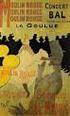 Flyers Prospectus Taal Langue Flyers Flyers zijn het best verkochte product uit ons assortiment. En met reden. Laat flyers drukken in 12 formaten, op 7 verschillende materialen en met diverse luxe afwerkingen.
Flyers Prospectus Taal Langue Flyers Flyers zijn het best verkochte product uit ons assortiment. En met reden. Laat flyers drukken in 12 formaten, op 7 verschillende materialen en met diverse luxe afwerkingen.
COMMISSION PARITAIRE DE L'AGRICULTURE CONVENTION COLLECTIVE DE TRAVAIL DU 30 AVRIL 1999
 COMMISSION PARITAIRE DE L'AGRICULTURE CONVENTION COLLECTIVE DE TRAVAIL DU 30 AVRIL 1999 CONVENTION COLLECTIVE DE TRAVAIL RELATIVE A LA PRIME DE FIN D'ANNEE Art. 1er. La présente convention collective de
COMMISSION PARITAIRE DE L'AGRICULTURE CONVENTION COLLECTIVE DE TRAVAIL DU 30 AVRIL 1999 CONVENTION COLLECTIVE DE TRAVAIL RELATIVE A LA PRIME DE FIN D'ANNEE Art. 1er. La présente convention collective de
Over dit boek. Richtlijnen voor gebruik
 Over dit boek Dit is een digitale kopie van een boek dat al generaties lang op bibliotheekplanken heeft gestaan, maar nu zorgvuldig is gescand door Google. Dat doen we omdat we alle boeken ter wereld online
Over dit boek Dit is een digitale kopie van een boek dat al generaties lang op bibliotheekplanken heeft gestaan, maar nu zorgvuldig is gescand door Google. Dat doen we omdat we alle boeken ter wereld online
Montagehandleiding - Notice de montage
 Montagehandleiding - Notice de montage Artikel - Article 763108 Omschrijving - Déscription Carport 304 * 510 cm ALU Nederlands : De door u gekochte constructie werd zorgvuldig gemaakt, gecontroleerd en
Montagehandleiding - Notice de montage Artikel - Article 763108 Omschrijving - Déscription Carport 304 * 510 cm ALU Nederlands : De door u gekochte constructie werd zorgvuldig gemaakt, gecontroleerd en
Conseils de sécurité importants
 Conseils de sécurité importants SKF Lubrication Systems Germany GmbH Heinrich-Hertz-Strasse 2-8, 69190 Walldorf, Allemagne Pompe ZPU Pompe HJ 2 Mesures volontaires de sécurité relatives à des pompes utilisées
Conseils de sécurité importants SKF Lubrication Systems Germany GmbH Heinrich-Hertz-Strasse 2-8, 69190 Walldorf, Allemagne Pompe ZPU Pompe HJ 2 Mesures volontaires de sécurité relatives à des pompes utilisées
J aimerais savoir. Que je suis content! Pourrais-tu parler plus lentement? Bouger me fait mal.
 Je regrette. Ce n est pas grave. Ce n est pas normal. C est bête. J accepte tes excuses. J en ai marre! Oublions-le. Ne t inquiète pas! N en parlons plus. Profites-en! As-tu envie de Vous avez encore d
Je regrette. Ce n est pas grave. Ce n est pas normal. C est bête. J accepte tes excuses. J en ai marre! Oublions-le. Ne t inquiète pas! N en parlons plus. Profites-en! As-tu envie de Vous avez encore d
Polo s Polos. Langue. Taal. Nederlands. Français
 Polo s Polos Taal Langue Polo s De basis voor pololiefhebbers: onze polo in basic uitvoering. Met stevige kraag en drie knopen, uitgevoerd in dezelfde kleur als het shirt. De stevige kwaliteit garandeert
Polo s Polos Taal Langue Polo s De basis voor pololiefhebbers: onze polo in basic uitvoering. Met stevige kraag en drie knopen, uitgevoerd in dezelfde kleur als het shirt. De stevige kwaliteit garandeert
Commission paritaire de l'agriculture. het Paritair Comité voor de landbouw. Convention collective de travail du 04 février 2016
 Neerlegging-Dépôt: 02/03/2016 Regist.-Enregistr.: 25/04/2016 N : 132765/CO/144 Paritair Comité voor de landbouw Commission paritaire de l'agriculture Collectieve arbeidsovereenkomst 2016 van 04februari
Neerlegging-Dépôt: 02/03/2016 Regist.-Enregistr.: 25/04/2016 N : 132765/CO/144 Paritair Comité voor de landbouw Commission paritaire de l'agriculture Collectieve arbeidsovereenkomst 2016 van 04februari
02.07 ATELWEB entr.bil 10/05/07 16:43 Page 1 ESPACE PUBLIC MULTIMÉDIA DE LA COMMUNE DE SAINT GILLES
 02.07 ATELWEB entr.bil 10/05/07 16:43 Page 1 ESPACE PUBLIC MULTIMÉDIA DE LA COMMUNE DE SAINT GILLES 02.07 ATELWEB entr.bil 10/05/07 16:43 Page 2 TARIEVEN Vrije ruimte...35 /uur excl. BTW Opleidingsruimte
02.07 ATELWEB entr.bil 10/05/07 16:43 Page 1 ESPACE PUBLIC MULTIMÉDIA DE LA COMMUNE DE SAINT GILLES 02.07 ATELWEB entr.bil 10/05/07 16:43 Page 2 TARIEVEN Vrije ruimte...35 /uur excl. BTW Opleidingsruimte
Voyage Logement. Logement - Trouver. Logement - Réserver. Waar kan ik vinden? Demander son chemin vers un logement
 - Trouver Waar kan ik vinden? Demander son chemin vers un logement... een kamer te huur?... een hostel?... een hotel?... een bed-and-breakfast?... een camping? Hoe zijn de prijzen daar? Demander les prix
- Trouver Waar kan ik vinden? Demander son chemin vers un logement... een kamer te huur?... een hostel?... een hotel?... een bed-and-breakfast?... een camping? Hoe zijn de prijzen daar? Demander les prix
CHAPITRE II. - Indemnité en cas d'utilisation de transport en commun
 Commission paritaire pour les entreprises horticoles Convention collective de travail du 9 juillet 2009 Fixation de l'intervention des employeurs dans les frais de transport des travailleurs CHAPITRE 1er.
Commission paritaire pour les entreprises horticoles Convention collective de travail du 9 juillet 2009 Fixation de l'intervention des employeurs dans les frais de transport des travailleurs CHAPITRE 1er.
300 Mbps Wireless Repeater
 Window XP (English) 300 Mbps Wireless Repeater Model: REPW300 Quick Installation Guide 1 Packing List 1 x 300 Mbps wireless repeater 1 x network cable 1 x Instruction manual (CD) 2 Mode Introduction and
Window XP (English) 300 Mbps Wireless Repeater Model: REPW300 Quick Installation Guide 1 Packing List 1 x 300 Mbps wireless repeater 1 x network cable 1 x Instruction manual (CD) 2 Mode Introduction and
Comprendre et se faire comprendre commence par s exprimer en néerlandais
 Comprendre et se faire comprendre commence par s exprimer en néerlandais Begrijpen en begrepen worden begint met het spreken van de Nederlandse taal La langue néerlandaise crée un lien entre nous Wat leest
Comprendre et se faire comprendre commence par s exprimer en néerlandais Begrijpen en begrepen worden begint met het spreken van de Nederlandse taal La langue néerlandaise crée un lien entre nous Wat leest
MONTAGEHANDLEIDING/NOTICE D INSTALLATION
 MONTAGEHANDLEIDING/NOTICE D INSTALLATION Ribbon douchecabine / cabine de douche (ref. 223216) Barna douchecabine / cabine de douche (ref. 223217)! Voor uw gemak zijn de wanden en tub van deze douchecabine
MONTAGEHANDLEIDING/NOTICE D INSTALLATION Ribbon douchecabine / cabine de douche (ref. 223216) Barna douchecabine / cabine de douche (ref. 223217)! Voor uw gemak zijn de wanden en tub van deze douchecabine
Historical Vehicle Club of Belgium ASBL - VZW
 Historical Vehicle Club of Belgium ASBL - VZW Formulaires - Formulieren Contents Version française... 1 Introduction... 1 Formulaires passifs... 1 Formulaires interactifs... 2 Procédure détaillée d utilisation
Historical Vehicle Club of Belgium ASBL - VZW Formulaires - Formulieren Contents Version française... 1 Introduction... 1 Formulaires passifs... 1 Formulaires interactifs... 2 Procédure détaillée d utilisation
57936 MONITEUR BELGE BELGISCH STAATSBLAD
 57936 MONITEUR BELGE 15.09.2015 BELGISCH STAATSBLAD Les propositions sont introduites auprès du Ministre-Président du Gouvernement flamand et comprennent au moins les données suivantes : 1 les prénoms
57936 MONITEUR BELGE 15.09.2015 BELGISCH STAATSBLAD Les propositions sont introduites auprès du Ministre-Président du Gouvernement flamand et comprennent au moins les données suivantes : 1 les prénoms
Système de porte coulissante automatique Série Besam Frame
 Système de porte coulissante automatique Série Besam Frame Accessoires et options Types de profil : - Frame - Frame thermo (profil à rupture de pont thermique) Finition du profil : - aluminium anodisé,
Système de porte coulissante automatique Série Besam Frame Accessoires et options Types de profil : - Frame - Frame thermo (profil à rupture de pont thermique) Finition du profil : - aluminium anodisé,
Me My Elos Pro Ultra
 Nederlandstalige tekst op pagina 4 Marque: Code Produit: Code EAN: Me My Elos Pro Ultra 4051123000374 Diagnostic rapide Défaut Cause potentielle Que faire? Solution SAV Aucun voyant ne s allume. Le câble
Nederlandstalige tekst op pagina 4 Marque: Code Produit: Code EAN: Me My Elos Pro Ultra 4051123000374 Diagnostic rapide Défaut Cause potentielle Que faire? Solution SAV Aucun voyant ne s allume. Le câble
Montagehandleiding - Notice de montage
 Montagehandleiding - Notice de montage Artikel - Article 771417 Omschrijving - Déscription Carport Hannover 604 x 760 cm Carport Hannover 604 x 760 cm Nederlands : De door u gekochte constructie werd zorgvuldig
Montagehandleiding - Notice de montage Artikel - Article 771417 Omschrijving - Déscription Carport Hannover 604 x 760 cm Carport Hannover 604 x 760 cm Nederlands : De door u gekochte constructie werd zorgvuldig
BAUSCH DATACOM PROXIMA USB LITE
 BAUSCH DATACOM PROXIMA USB LITE INSTALLATIEHANDLEIDING MANUEL DE L UTILISATEUR 1 INHOUDSOPGAVE 4 TABLE DES MATIERES 26 2 BAUSCH Proxima USB Lite Installatiehandleiding INHOUDSOPGAVE 3 Inleiding 5 Specificaties
BAUSCH DATACOM PROXIMA USB LITE INSTALLATIEHANDLEIDING MANUEL DE L UTILISATEUR 1 INHOUDSOPGAVE 4 TABLE DES MATIERES 26 2 BAUSCH Proxima USB Lite Installatiehandleiding INHOUDSOPGAVE 3 Inleiding 5 Specificaties
BELGISCHE KAMER VAN CHAMBRE DES REPRÉSENTANTS
 DOC 54 2227/003 DOC 54 2227/003 BELGISCHE KAMER VAN VOLKSVERTEGENWOORDIGERS CHAMBRE DES REPRÉSENTANTS DE BELGIQUE 20 juli 2017 20 juillet 2017 WETSVOORSTEL tot wijziging van de programmawet van 27 april
DOC 54 2227/003 DOC 54 2227/003 BELGISCHE KAMER VAN VOLKSVERTEGENWOORDIGERS CHAMBRE DES REPRÉSENTANTS DE BELGIQUE 20 juli 2017 20 juillet 2017 WETSVOORSTEL tot wijziging van de programmawet van 27 april
Important : Ne connectez pas le câble USB jusqu à l étape 15, faute de quoi l installation du logiciel risque d échouer.
 2004 Hewlett-Packard Development Company, L.P. English Arabic Bahasa Português Hrvatski Cesky Dansk Nederland Suomi Français Deutsch Greek Hangul Hebrew Magyar Italiano Español 2004 Hewlett-Packard Development
2004 Hewlett-Packard Development Company, L.P. English Arabic Bahasa Português Hrvatski Cesky Dansk Nederland Suomi Français Deutsch Greek Hangul Hebrew Magyar Italiano Español 2004 Hewlett-Packard Development
Guide de garantie et de support
 Vous pouvez consulter la documentation sur votre ordinateur. Cliquez sur l icône de documentation sur le bureau, ou cliquez sur démarrer, Tous les programmes, puis sur Documentation. Guide de garantie
Vous pouvez consulter la documentation sur votre ordinateur. Cliquez sur l icône de documentation sur le bureau, ou cliquez sur démarrer, Tous les programmes, puis sur Documentation. Guide de garantie
CAA360USBRS. The installer s choice cdvibenelux.com. USB of RS232 > RS485 conversiemodule Module de conversion USB ou RS232 > RS485 NEDERLANDS
 NL NEDERLANDS FR FRANCAIS of RS232 > RS48 conversiemodule Module de conversion ou RS232 > RS48 The installer s choice INSTALLATIE HANDLEIDING NL of RS232 > RS-48 conversiemodule ] PRODUCT PRESENTATIE De
NL NEDERLANDS FR FRANCAIS of RS232 > RS48 conversiemodule Module de conversion ou RS232 > RS48 The installer s choice INSTALLATIE HANDLEIDING NL of RS232 > RS-48 conversiemodule ] PRODUCT PRESENTATIE De
Voyage Logement. Logement - Trouver. Logement - Réserver. Demander son chemin vers un logement
 - Trouver Où puis-je trouver? Demander son chemin vers un logement Waar kan ik vinden?... une chambre à louer?... een kamer te huur?... une auberge de jeunesse?... een hostel?... un hôtel?... een hotel?...
- Trouver Où puis-je trouver? Demander son chemin vers un logement Waar kan ik vinden?... une chambre à louer?... een kamer te huur?... une auberge de jeunesse?... een hostel?... un hôtel?... een hotel?...
Warmte-krachtkoppeling introduction généralle
 Warmte-krachtkoppeling introduction généralle Daan Curvers COGEN Vlaanderen Yves Lebbe Bruxelles environement Algemene inleiding WKK Algemene inleiding Trias Energetica Wat is WKK? WKK = de gelijktijdige
Warmte-krachtkoppeling introduction généralle Daan Curvers COGEN Vlaanderen Yves Lebbe Bruxelles environement Algemene inleiding WKK Algemene inleiding Trias Energetica Wat is WKK? WKK = de gelijktijdige
Chairs for the quality office. Breeze
 Chairs for the quality office 30Y De BREEZE 30 met hoogteverstelbare rug met netbespanning is uitermate geschikt voor wisselwerkplekken dankzij het eenvoudig te bedienen synchroonmechanisme met neigbegrenzer.
Chairs for the quality office 30Y De BREEZE 30 met hoogteverstelbare rug met netbespanning is uitermate geschikt voor wisselwerkplekken dankzij het eenvoudig te bedienen synchroonmechanisme met neigbegrenzer.
